Page 1
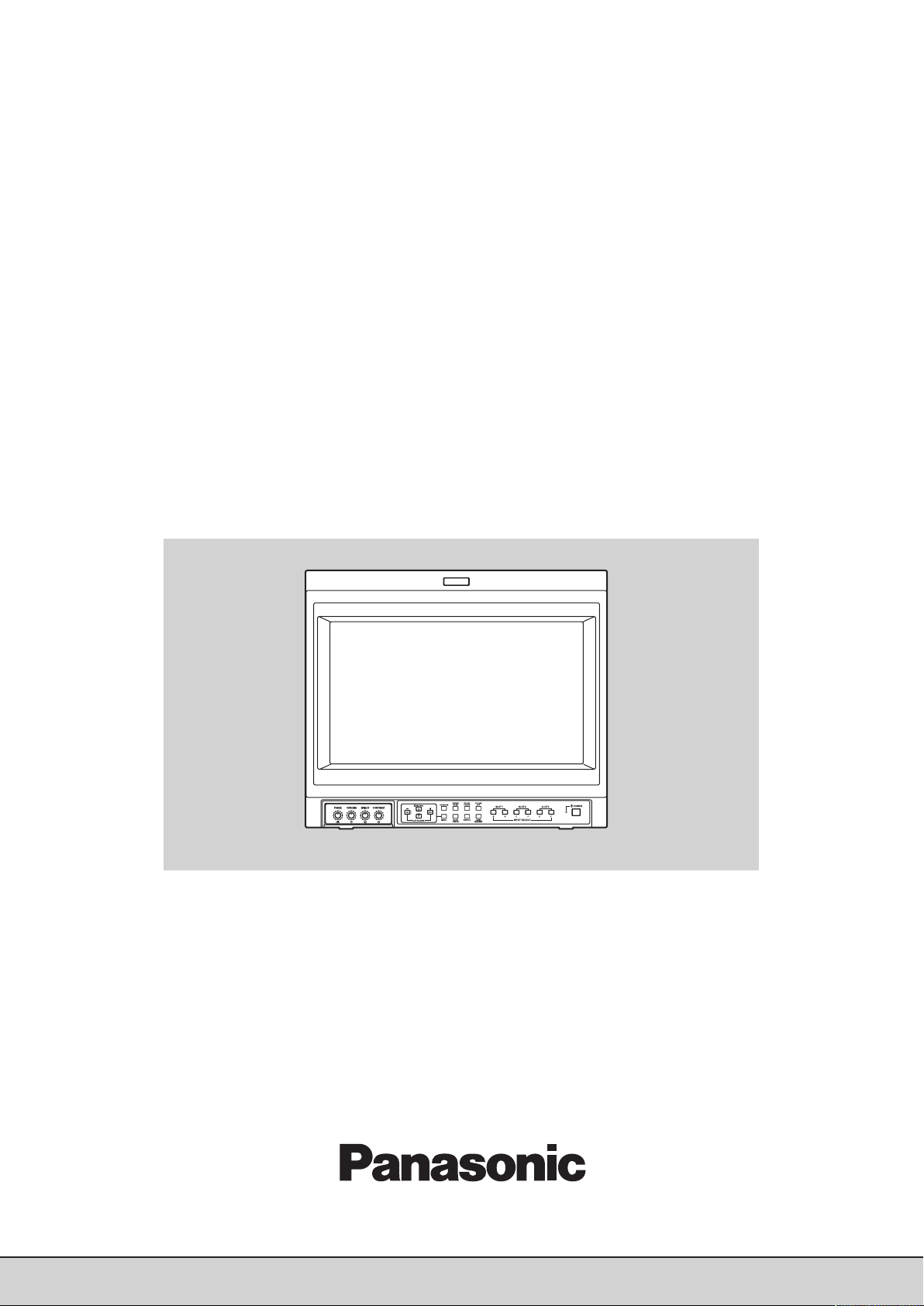
Инструкция
по эксплуатации
Многоформатный монитор
Модель BTH1700AE
Прежде чем пытаться подключить, эксплуатировать или настраивать данное изделие, внимательно прочтите эту
инструкцию полностью.
(095) 2584205 www.panasonic.ru Panasonic (СНГ)
1
Page 2
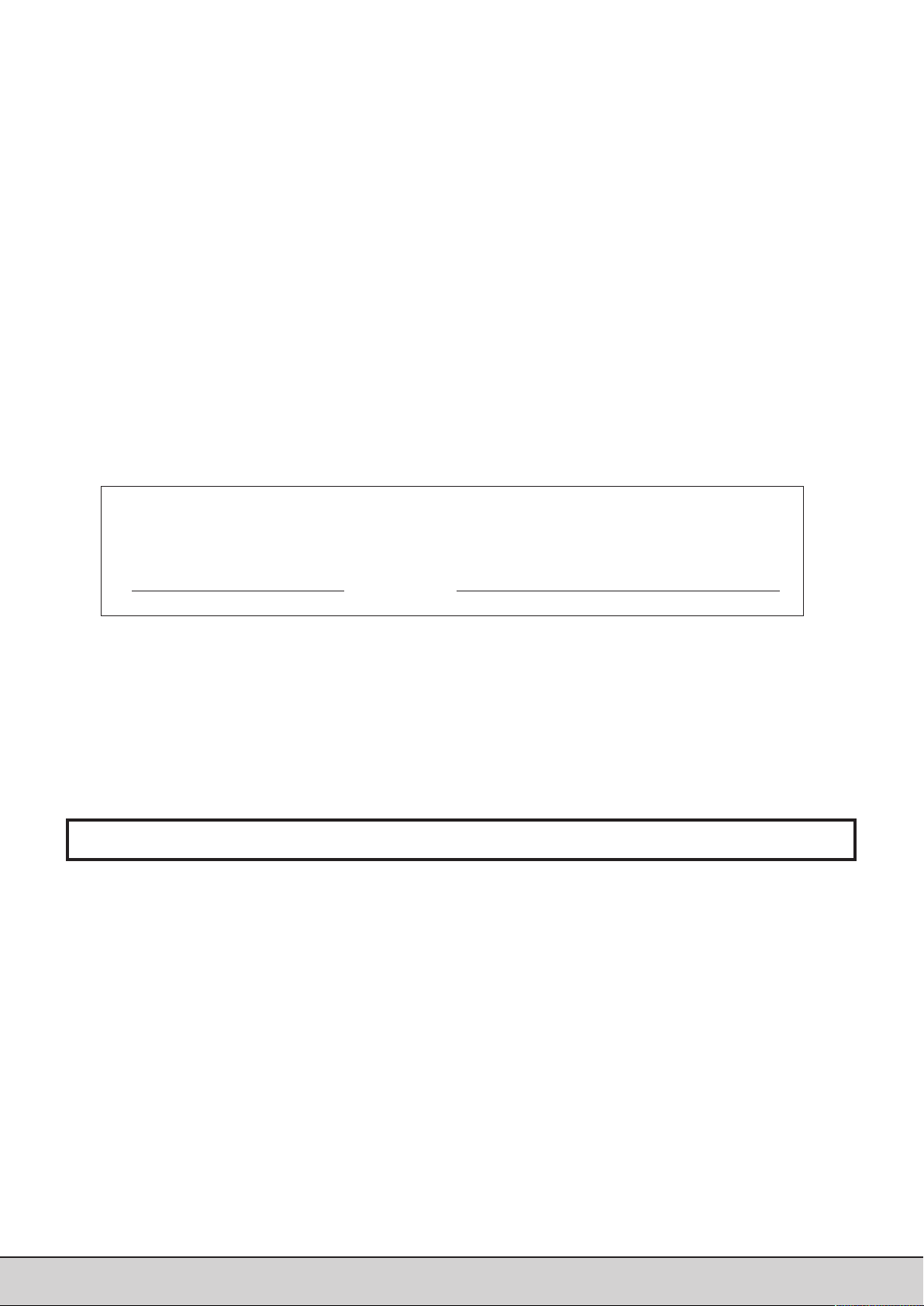
ИНСТРУКЦИЯ ПО ЭКСПЛУАТАЦИИ
МНОГОФОРМАТНЫЙ МОНИТОР
BTH1700AE
Благодарим Вас за покупку многоформатного монитора Panasonic. Прежде чем
использовать его, внимательно прочтите инструкцию и следуйте всем указаниям,
чтобы иметь возможность использовать все преимущества данного монитора.
Для пользователя:
Запишите Серийный номер, указанный на задней стороне корпуса. Сохраните эту информацию для
использования в будущем.
Модель : BTH1700AE_________ Серийный номер :____________________________
Компания Matsushita Electric Industrial (товарный знак Panasonic) придерживается политики непрерывного развития и оставляет
за собой право вносить любые изменения и улучшения в любой продукт, описанный в этом документе, без предварительного
уведомления и пересматривать или изменять содержимое данного документа без предварительного уведомления.
ОГЛАВЛЕНИЕ
МЕРЫ ПРЕДОСТОРОЖНОСТИ ........................................................................................ 3
СРЕДСТВА УПРАВЛЕНИЯ И ФУНКЦИИ ............................................................................. 4
СРЕДСТВА УПРАВЛЕНИЯ И ФУНКЦИИ
(КАРТА ВВОДА: ОПЦИЯ) .............................................................................................. 6
ПОДГОТОВКА.............................................................................................................. 8
ОСНОВНЫЕ ОПЕРАЦИИ С МЕНЮ
(ГЛАВНОЕ МЕНЮ, УСТАНОВОЧНОЕ МЕНЮ) .................................................................. 10
КАК ИСПОЛЬЗОВАТЬ “ГЛАВНОЕ МЕНЮ” ........................................................................ 11
КАК ИСПОЛЬЗОВАТЬ “УСТАНОВОЧНОЕ МЕНЮ” ............................................................... 14
КАК ПОЛЬЗОВАТЬСЯ ВНЕШНИМ УПРАВЛЕНИЕМ ............................................................. 19
НЕИСПРАВНОСТИ И ИХ УСТРАНЕНИЕ ........................................................................... 21
ИНДИКАЦИЯ САМОПРОВЕРКИ ......................................................................................................... 23
ТЕХНИЧЕСКИЕ ХАРАКТЕРИСТИКИ................................................................................ 24
(095) 2584205 www.panasonic.ru Panasonic (СНГ)2
Page 3
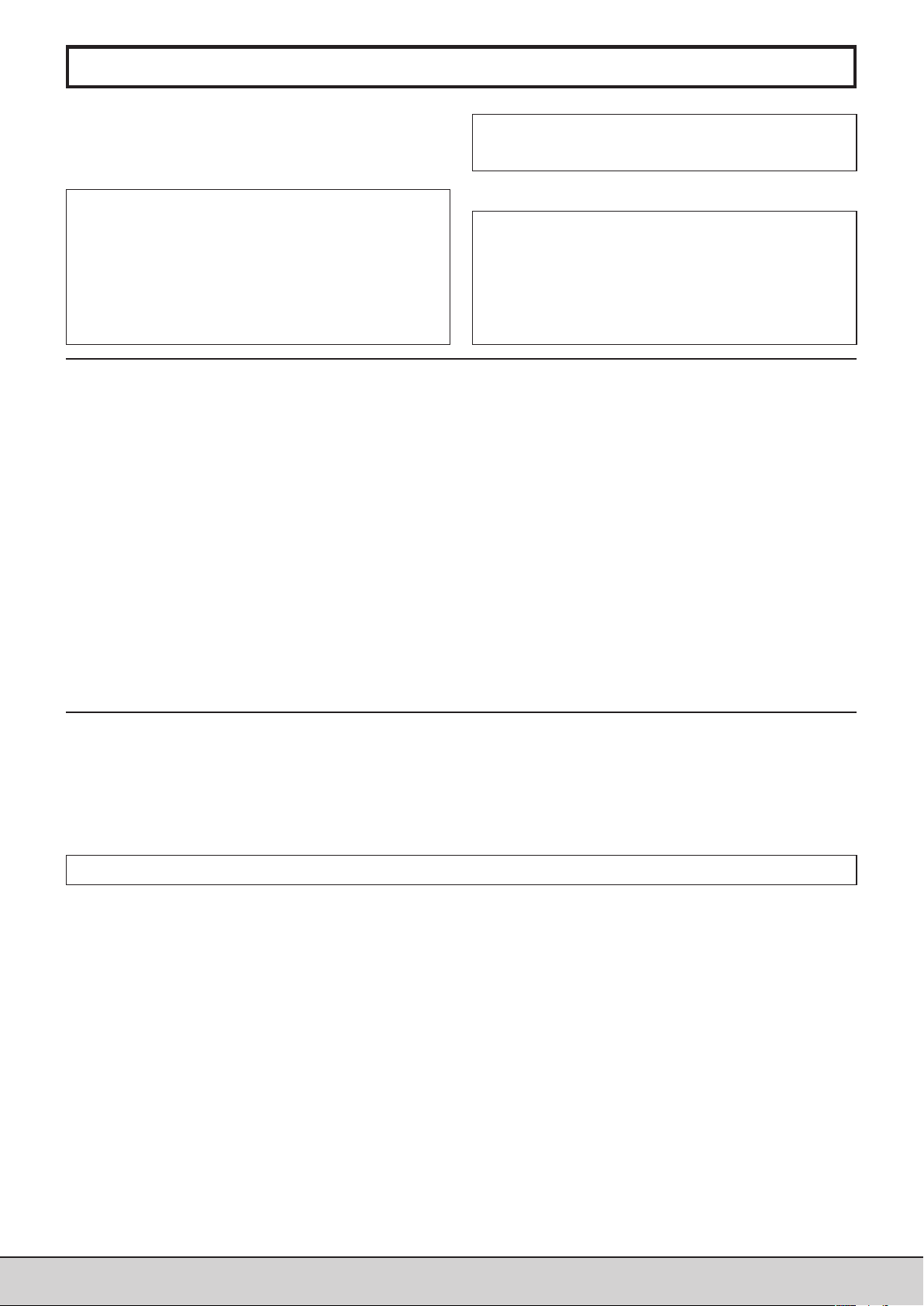
МЕРЫ ПРЕДОСТОРОЖНОСТИ
Для предотвращения любых несчастных случаев в ре
зультате неправильного использования или неверного
обращения с монитором, ознакомьтесь с приведенны
ми ниже мерами предосторожности.
ОСТОРОЖНО
Во избежание пожара или поражения электрическим
током, не допускайте попадания влаги или дождя на
монитор. Внутри устройства действует высокое на
пряжение. Не снимайте заднюю крышку корпуса. При
сервисном обслуживании монитора проконсульти
руйтесь с квалифицированным персоналом. Не пы
тайтесь обслуживать монитор самостоятельно.
Меры предосторожности
••
• Используйте только источник питания с параметра
••
ми, указанными на устройстве (230 В AC, 50 Гц/60 Гц)
••
• Не храните горючие материалы и металлические
••
предметы вблизи устройства особенно вблизи его
внутренней части.
••
• В данном устройстве используются схемы, работа
••
ющие под высоким напряжением. В целях Вашей бе
зопасности и безопасности оборудования, не пы
тайтесь разбирать монитор или чтото изменить в
нем. Внутри нет компонентов, которые могли бы об
служиваться пользователем.
••
• Подача видео и аудиосигналов на данный монитор
••
невозможна без использования дополнительных
карт ввода.
••
• В данной инструкции все описания (за исключением
••
отмеченных особо) относятся к модели BTH1700AE
с установленными картами ввода.
ОСТОРОЖНО : ДАННОЕ УСТРОЙСТВО ДОЛ
ЖНО БЫТЬ ЗАЗЕМЛЕНО.
Неправильная эксплуатация, в частности измене
ние высокого напряжения или изменение типа
трубки может привести к образованию значитель
ной дозы рентгеновского излучения. В случае таких
изменений устройство перестает соответствовать
стандартом сертификации и поэтому не должно
использоваться далее.
ОБРАЩЕНИЕ
••
• Избегайте ударов и вибрации, которые могут привести к
••
повреждению устройства и к его неисправности.
••
• Не допускайте перекрытия вентиляционных отверстий.
••
••
• Не подвергайте прибор воздействию высоких темпе
••
ратур.
При попадании на устройство прямых солнечных лу
чей или при его расположении вблизи обогреватель
ного прибора весьма велика вероятность деформа
ции корпуса или ухудшения качества внутренних
компонентов.
••
• Не устанавливайте монитор вблизи устройств, явля
••
ющихся источниками сильных электромагнитных
полей. Это может привести к возникновению помех и
нестабильности изображения.
••
• Протирайте корпус и экран монитора мягкой тка
••
нью. Не используйте бензин и растворители. Эти хи
мические вещества могут повредить покрытие и сте
реть надписи. В случае сильного загрязнения, ис
пользуйте раствор нейтрального моющего средства,
затем вытрите насухо тканью.
ПРОГОРАНИЕ ЭКРАНА
••
• Не рекомендуется надолго оставлять на экране
••
одно и то же неподвижное изображение, а также вы
водить на экран очень яркие изображения. Это мо
жет привести к прогоранию экрана катоднолучевой
трубки. При обычном воспроизведении видеоизоб
ражений эта проблема не возникает.
РАЗМАГНИЧИВАНИЕ
••
• Не используйте магнитную катушку для размагничи
••
вания катоднолучевой трубки монитора снаружи.
Такая операция может нарушить апертурную решет
ку и вызвать неисправность.
Электромагнитная совместимость
Данное оборудование изготовлено в соответствии с условиями и требованиями по защите соответствующих Евро
пейских директив. Данное оборудование спроектировано специально для профессиональной видеотехники и мо
жет использоваться в следующих средах:
••
• В средах контролируемой электромагнитной совместимости (например, в системах целевого радиовещания
••
или в студии звукозаписи), а также в обычных условиях (вдали от железных дорог, передатчиков, линий электро
передач и т.п.)
Для поддержания наилучших рабочих характеристик и электромагнитной совместимости рекомендуем использо
вать кабели, длина которых не превышает приведенной ниже:
Кабель Длина Кабель Длина
Шнур питания (присоединен) 2.0 м Аудиокабель (экранированный) 1.0 м
Кабель видеосигнала (коаксиальный) 2.0 м Кабель 9штырькового (экранированный) 1.5 м
Dsub разъема
Кабель Y/C сигнала (экранированный) 3.0 м Кабель 15штырькового (экранированный) 1.0 м
Dsub разъема
Бросок пускового тока в данном устройстве составляет 20.1 Ампер.
Осторожно
В случае сильных электромагнитных полей или магнитных явлений рядом с аудиокабелем или сигнальным кабе
лем, звук или изображение будут содержать помехи. Поэтому располагайте кабели вдали от источников электро
магнитных или магнитных полей.
(095) 2584205 www.panasonic.ru Panasonic (СНГ)
3
Page 4
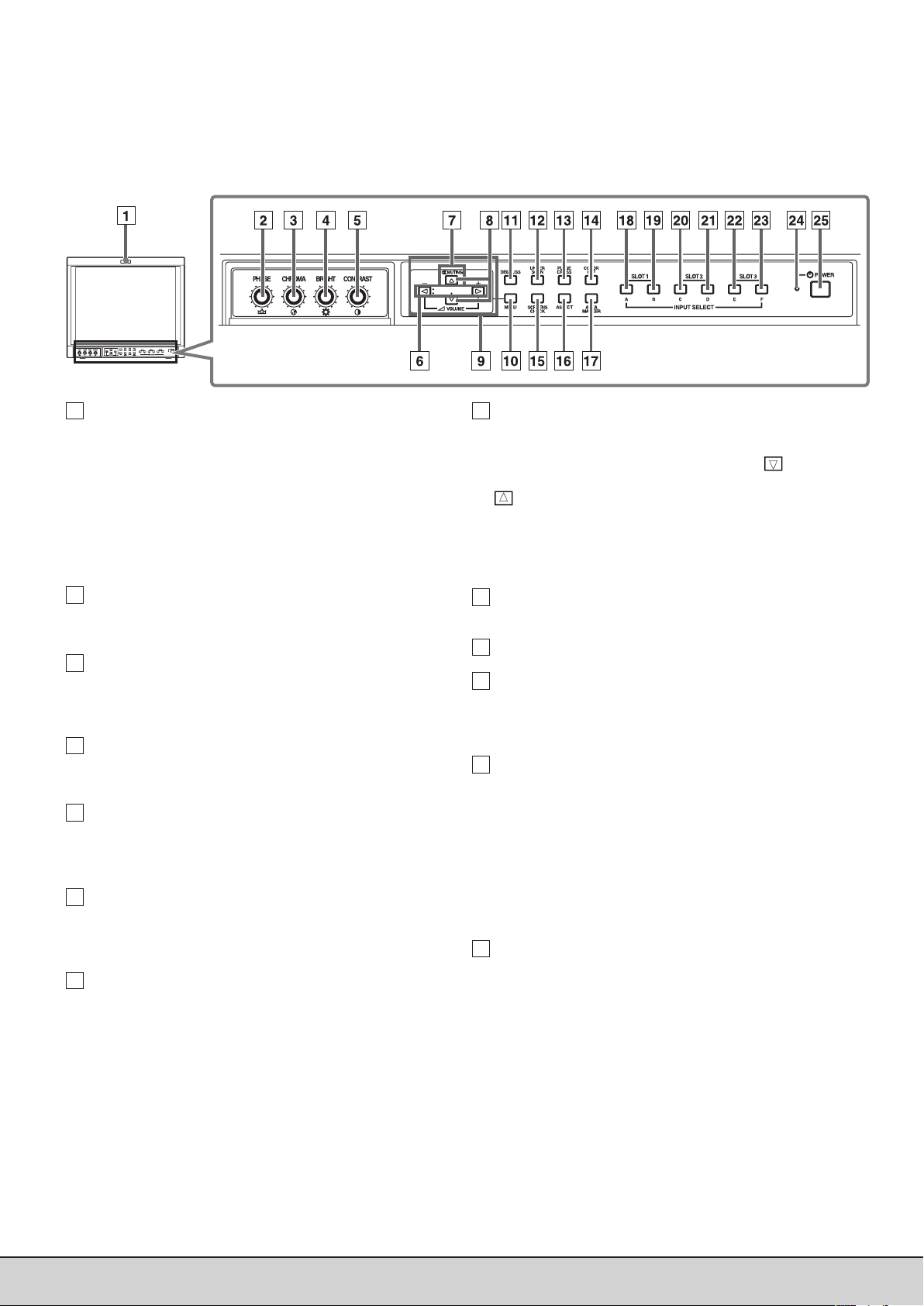
СРЕДСТВА УПРАВЛЕНИЯ И ФУНКЦИИ
ВИД СПЕРЕДИ
<Передняя панель>
1 Лампочка Tally
Загорается при включении сигнала управления сум
мированием. Установите управление суммировани
ем контакта MAKE/ TRIGGER в установочном меню
контакта REMOTE (внешнее управление). Подробнее
см. стр. 19. можно задать цвет лампочки: красный
или зеленый. Для того чтобы задать цвет, используй
те TALLY SELECT в установочном меню “FUNCTION
SETTING” или MAKE/TRIGGER в установочном меню
контакта REMOTE (внешнее управление). Подробнее
см. стр. 15 и 19.
2 Ручка регулировки фазы PHASE
Регулирует оттенки картинки. Поверните ее вправо,
чтобы усилить красные тона в картинке, или влево,
чтобы усилить зеленые тона в картинке.
3 Ручка регулировки цветности CHROMA
Регулирует плотность цвета картинки. Поверните ее
влево, чтобы сделать цвета картинки светлее, или
вправо, чтобы сделать цвета картинки более глубо
кими.
4 Ручка регулировки яркости BRIGHT
Регулирует яркость картинки. Поверните ее влево,
чтобы сделать картинку темнее, или вправо, чтобы
сделать картинку ярче.
5 Ручка регулировки контрастности CONTRAST
регулирует контрастность картинки. Поверните ее
влево, чтобы сделать картинку менее контрастной,
или вправо, чтобы сделать картинку более контраст
ной.
6 Кнопки громкости VOLUME
Регулирует громкость динамика. При нажатии этой
кнопки на экран выводится индикация громкости
(VOLUME). Нажав эту кнопку еще раз, вы можете ре
гулировать громкость.
7 Кнопка отключения звука MUTING
При нажатии этой кнопки происходит отключение
звука. На экране появляется индикация “MUTING
ON”. Если нажать кнопку VOLUME “/+” или кнопку
MUTING, звук будет восстановлен, и на экране по
явится индикация “MUTING OFF”. Индикации оста
ются на экране в течение трех секунд, а затем исче
зают.
ПРИМЕЧАНИЕ: Кнопка MUTING работает, даже если
на экране ничего нет (например, Главного Меню,
Установочного меню или индикатора громкости).
В этом случае, при нажатии кнопки VOLUME “/+”
на экран не выводится индикация “MUTING OFF”.
8 Кнопка переключателя звуковых каналов
EMBEDDED AUDIO
При нажатии этой кнопки включается входной звуко
вой канал. При каждом нажатии кнопки
дит увеличение номера канала. При нажатии кнопки
происходит уменьшение номера канала.
ПРИМЕЧАНИЕ: Индикация канала будет показывать
канал из группы, выбранной в установочном раз
деле EMBEDDED меню FUNCTION SETTING. Это
действительно, если установлена карта ввода,
совместимая с EMBEDDED AUDIO.
9 Кнопки выбора меню
Для выбора элементов экранного меню или экрана
установочного меню.
10
Кнопка MENU
Открывает, настраивает или закрывает экран меню.
11
Кнопка/лампочка размагничивания DEGAUSS
Нажмите кнопку DEGAUSS. В кнопке загорится лам
почка, и начнется автоматическое размагничивание.
После завершения размагничивания, лампочка гас
нет.
12
Кнопка/лампочка UNDER SCAN
Нажмите кнопку UNDER SCAN. В кнопке загорится
лампочка, размер экрана будет уменьшен (сниже
ние качества сканирования) и будет показан весь
экран целиком. Если нажать кнопку UNDER SCAN,
когда в ней горит лампочка, лампочка погаснет и эк
ран примет нормальные размеры (сканирование за
пределами экрана). Используйте эту функцию для
проверки всего экрана.
ПРИМЕЧАНИЕ: Эта функция не действует при вход
ном сигнале экрана RGB.
13
Кнопка/лампочка PULSE CROSS
Нажмите кнопку PULSE CROSS. Картинка будет раз
делена на четыре части. Синхронизированный сиг
нал отображается в форме креста, разделяющего
части. Экран автоматически увеличивает яркость,
чтобы было легче подтверждать синхронизирован
ные секции. Если нажать кнопку PULSE CROSS, когда
в ней горит лампочка, лампочка гаснет и экран при
нимает нормальный вид.
ПРИМЕЧАНИЕ: Эта функция не действует при вход
ном сигнале экрана RGB.
происхо
(095) 2584205 www.panasonic.ru Panasonic (СНГ)4
Page 5
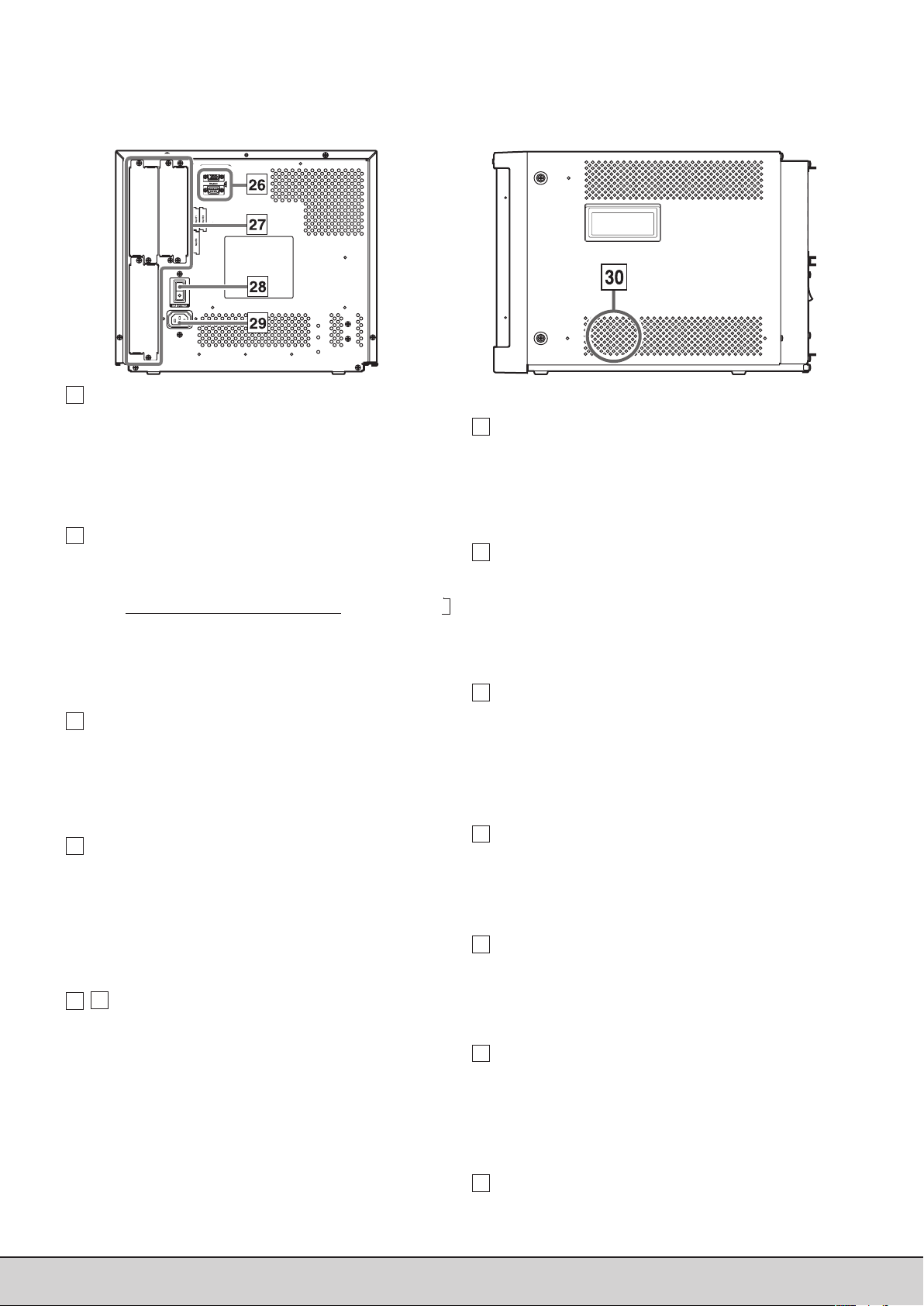
ВИД СЗАДИ/СБОКУ
<Задняя панель> <Боковая панель>
14
Кнопка/лампочка отключения цветности COLOR OFF
Нажмите кнопку COLOR OFF. В кнопке загорится лам
почка, экран станет чернобелым. Если нажать кнопку
COLOR OFF, когда в ней горит лампочка, лампочка по
гаснет, а экран примет нормальный вид. Используйте
эту функцию для подтверждения помехи в сигнале яр
кости или для подтверждения баланса белого.
ПРИМЕЧАНИЕ: Эта функция не действует при вход
ном сигнале экрана RGB.
15
Кнопка/лампочка проверки экрана SCREENS CHECK
Нажмите кнопку SCREENS CHECK. В кнопке загорит
ся лампочка, и вид экрана будет изменяться в сле
дующем порядке:
Нормальный экран → Красный экран → Зеленый экран
↑
Нажмите кнопку SCREENS CHECK, когда экран будет си
ним. Лампочка погаснет, и экран примет нормальный
вид. Используйте эту функцию для подтверждения или
регулировки цветности (CHROMA) или фазы (PHASE).
ПРИМЕЧАНИЕ: Эта функция не действует при вход
ном сигнале экрана RGB.
16
Кнопка/лампочка ASPECT
Если нажать кнопку ASPECT при форматном отноше
нии экрана 4:3, в кнопке загорится лампочка, и со
отношение экрана изменится на 16:9. Если нажать
кнопку ASPECT, когда лампочка горит, лампочка по
гаснет и экран примет нормальный вид.
ПРИМЕЧАНИЕ: Эта функция не действует при вход
ном сигнале экрана RGB.
17
Кнопка/лампочка маркера области AREA MARKER
Если нажать кнопку AREA MARKER при форматном
отношении экрана 16:9, в кнопке загорится лампоч
ка, и на экране появится белый маркер. Он будет
показывать размер экрана (область), установлен
ный в меню. Если кнопку AREA MARKER нажать, когда
в ней горит лампочка, лампочка погаснет и экран
примет нормальный вид.
ПРИМЕЧАНИЕ: Эта функция не действует при вход
ном сигнале экрана RGB.
18
23Кнопки/лампочки выбора входного сигнала
INPUT SELECT
Нажмите кнопку, в которой не горит лампочка. В кнопке
загорится лампочка, и входной сигнал изменится. (Если
горит лампочка в другой кнопке, она погаснет.)
Если нажать на кнопку, в которой горит лампочка, на эк
ране будет показано состояние действующего входного
сигнала (примерно в течение 3 секунд). Кнопки A F со
ответствуют сигналам, вводимым через карты ввода,
установленные в слотах SLOT 1 SLOT 3.
A, B : выбирает аудио и видеосигнал, поступающий
с карты ввода в слоте SLOT 1.
C, D : выбирает аудио и видеосигнал, поступающий
с карты ввода в слоте SLOT 2.
E, F : выбирает аудио и видеосигнал, поступающий
с карты ввода в слоте SLOT 3.
Синий экран ←
Соответствие между входными контактами и кнопка
ми INPUT SELECT см. на стр. 6 и 7.
24
Лампочка включения питания
Не горит : главный источник питания отключен.
Оранжевая : главный источник питания включен, а
питание монитора отключено (в режи
ме ожидания).
Зеленый : главный источник питания включен, и
25
Переключатель питания POWER
Нажмите на переключатель питания, чтобы включить
или отключить питание монитора, когда главный ис
точник питания включен.
ПРИМЕЧАНИЕ: Если в установочном меню для
RUSH DELAY TIME выбрана настройка SLOW, то от
момента нажатия кнопку включения питания до
действительного включения питания проходит
приблизительно 3.2 секунды.
26
Разъемы REMOTE (внешнее управление)
Разъемы для управления монитором от внешнего
устройства.
Разъем MAKE/TRIGGER (Верхний): Позволяет осуще
ствлять управление монитором путем замыкания
цепи (точки контакта), соединенной с разъемом.
Разъем RS232C (Нижний): Позволяет осуществлять
управление монитором от персонального компьюте
ра через последовательную линию связи.
27
Слоты карт ввода (SLOT 1 SLOT 3)
В эти слоты можно устанавливать дополнительные
карты ввода. Карты ввода не входят в комплект по
ставки монитора.
ПРИМЕЧАНИЕ: Ввод аудио и видеосигналов в мо
нитор невозможен, если не установлены карты
ввода.
28
Главный переключатель питания
Нажмите на переключатель для того, чтобы вклю
чить или отключить главный источник питания.
Если главный источник питания включен, лампочка
индикатор питания на передней панели загорается
желтым, а монитор входит в режим ожидания.
I : ON О : OFF
29
Разъем переменного тока
Входной разъем подачи питания. Для подключения
входящего в комплект поставки шнура питания к се
тевой розетке (230 В, 50 Гц/60 Гц).
* Установите входящий в комплект поставки Дер
жатель шнура питания на разъем, чтобы предотв
ратить случайное отсоединение шнура питания.
Подробнее см. стр. 9.
30
Встроенный динамик (моно)
Служит для вывода выбранного входного аудиосиг
нала.
питание монитора включено (в нор
мальном режиме эксплуатации).
(095) 2584205 www.panasonic.ru Panasonic (СНГ)
5
Page 6
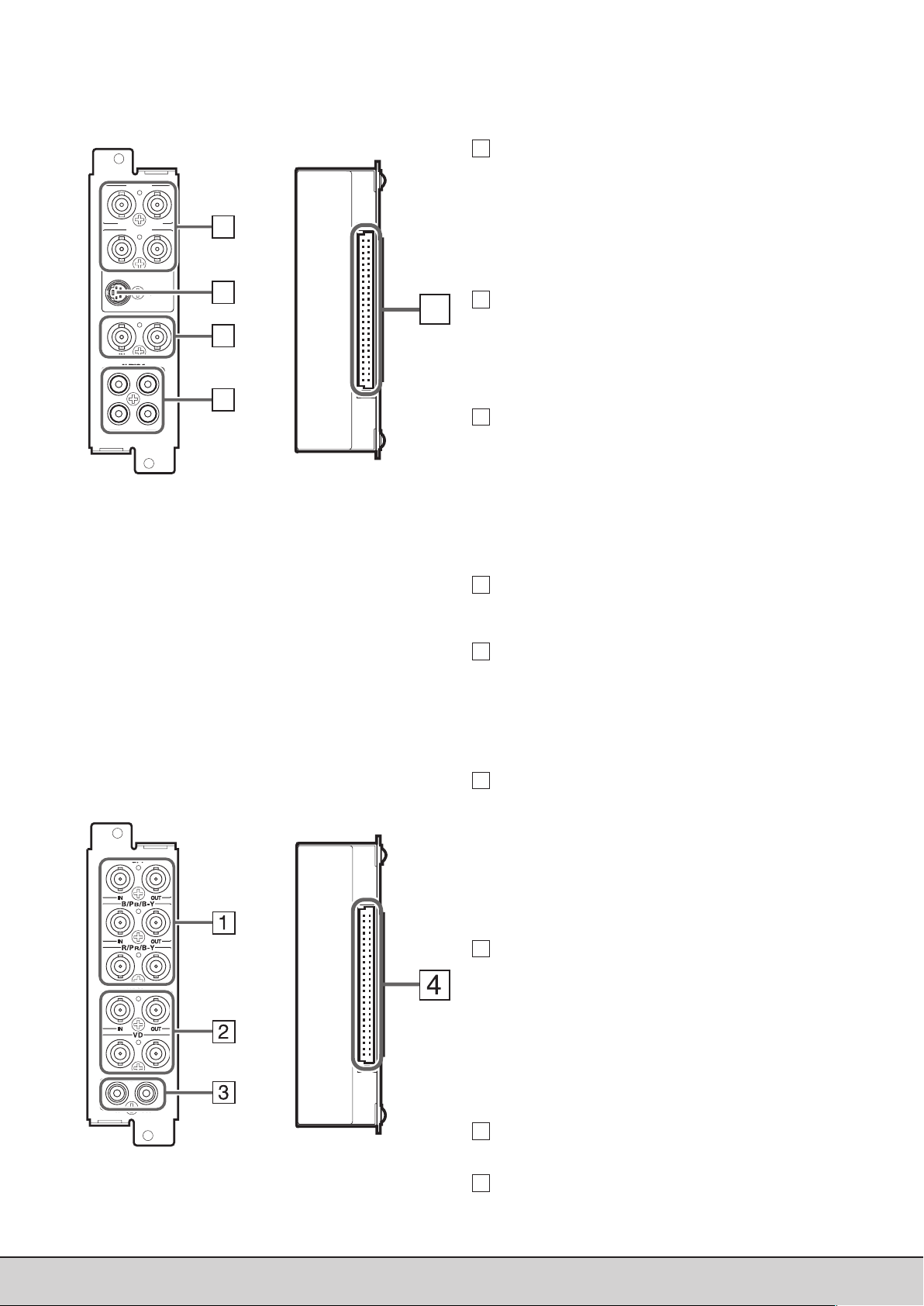
СРЕДСТВА УПРАВЛЕНИЯ И ФУНКЦИИ
5
(КАРТА ВВОДА: ОПЦИЯ)
КАРТА ВИДЕОВВОДА (ОПЦИЯ: BTYA701P)
1 Разъемы ввода/вывода видеосигнала
Разъемы ввода (IN) и вывода (OUT) видеосигналов.
VIDEO 1
OUT
IN
VIDEO 2
IN
EXT.SYNC
OUT
Y/C IN
1
2
3
OUT
IN
AUDIO 1
OUT
IN
AUDIO 2
Совместимые форматы сигналов:
NTSC (3.58 МГц), PAL (4.43 МГц), чернобелый (50 Гц/
60 Гц)
* Вы можете выбрать “AUTO” (автоматический вы
бор), “NTSC” или “PAL” в установочном меню
SETUP MENU при переключении на NTSC или PAL.
В обычных ситуациях выбирайте AUTO. Однако,
если входной сигнал нестабилен, вбирайте NTSC
или PAL.
4
Разъемы IN и OUT соединены в виде моста. (Если к
выходному разъему OUT не подключен кабель, вход
ной сигнал автоматически завершается.)
Для того, чтобы выбрать VIDEO 1: нажмите кнопку
INPUT SELECT A/C/E
Для того, чтобы выбрать VIDEO 2: нажмите кнопку
INPUT SELECT B/D/F
2 Разъем ввода Sвидео сигнала
Контакт ввода Sвидео сигнала.
Когда Sвидео сигнал подается на этот контакт и ви
деосигнал подается на VIDEO 2, Sвидео сигнал
имеет приоритет над видеосигналом.
При выборе входного Sвидео сигнала, нажмите
кнопку INPUT SELECT B/D/F.
3 Разъемы ввода/вывода синхронизированного
сигнала
Разъемы ввода (IN) и вывода (OUT) для комбиниро
ванных синхронизированных сигналов.
Функция изменяется в зависимости от настройки
SYNC SELECT, выбранной в установочном меню
FUNCTION SETTING. Подробнее см. стр. 15.
Разъемы ввода IN и вывода OUT соединены мостом.
(Если к выходному разъему OUT не подключен ка
бель, входной сигнал автоматически завершается.)
4 Разъемы ввода/вывода аудиосигналов
Разъемы ввода (IN) и вывода (OUT) аудиосигналов,
соответствующих VIDEO 1 и VIDEO 2. Разъемы IN и
OUT соединены мостом.
5 Контактный разъем (для подключения к много
форматному монитору)
Подключается к соединительному разъему вашего
многоформатного монитора.
КАРТА ВВОДА КОМБИНИРОВАННОГО СИГНАЛА/ СИГНАЛА RGB
(ОПЦИЯ: BTYA702P)
Совместимые форматы сигналов:
480/60i, 576/50i, 576/50p, 480/60p, 720/60p, 1035/
60i, 1080/50i, 1080/60i, 1080/24psF
1 Разъемы ввода/вывода видеосигнала
Разъемы ввода (IN) и вывода (OUT) компонентных
(цветоразностных) или RGB сигналов.
Разъемы IN и OUT соединены в виде моста. (Если к
выходному разъему OUT не подключен кабель, вход
ной сигнал автоматически завершается.)
Для того, чтобы выбрать компонентный сигнал: на
жмите кнопку INPUT SELECT A/C/E
Для того чтобы выбрать сигнал RGB: нажмите кнопку
INPUT SELECT B/D/F
2 Разъемы ввода/вывода синхронизированного
сигнала
Разъемы ввода (IN) и вывода (OUT) для вертикаль
ных, горизонтальных и комбинированных синхрони
зированных сигналов.
Функция изменяется в зависимости от настройки
SYNC SELECT, выбранной в установочном меню
FUNCTION SETTING. Подробнее см. стр. 15.
Разъемы ввода IN и вывода OUT соединены мостом.
(Если к выходному разъему OUT не подключен ка
бель, входной сигнал автоматически завершается.)
3 Разъемы ввода/вывода аудиосигналов
Разъемы ввода (IN) и вывода (OUT) аудиосигналов.
Разъемы IN и OUT соединены мостом.
4 Контактный разъем (для подключения к много
форматному монитору)
Подключается к соединительному разъему вашего
многоформатного монитора.
(095) 2584205 www.panasonic.ru Panasonic (СНГ)6
Page 7
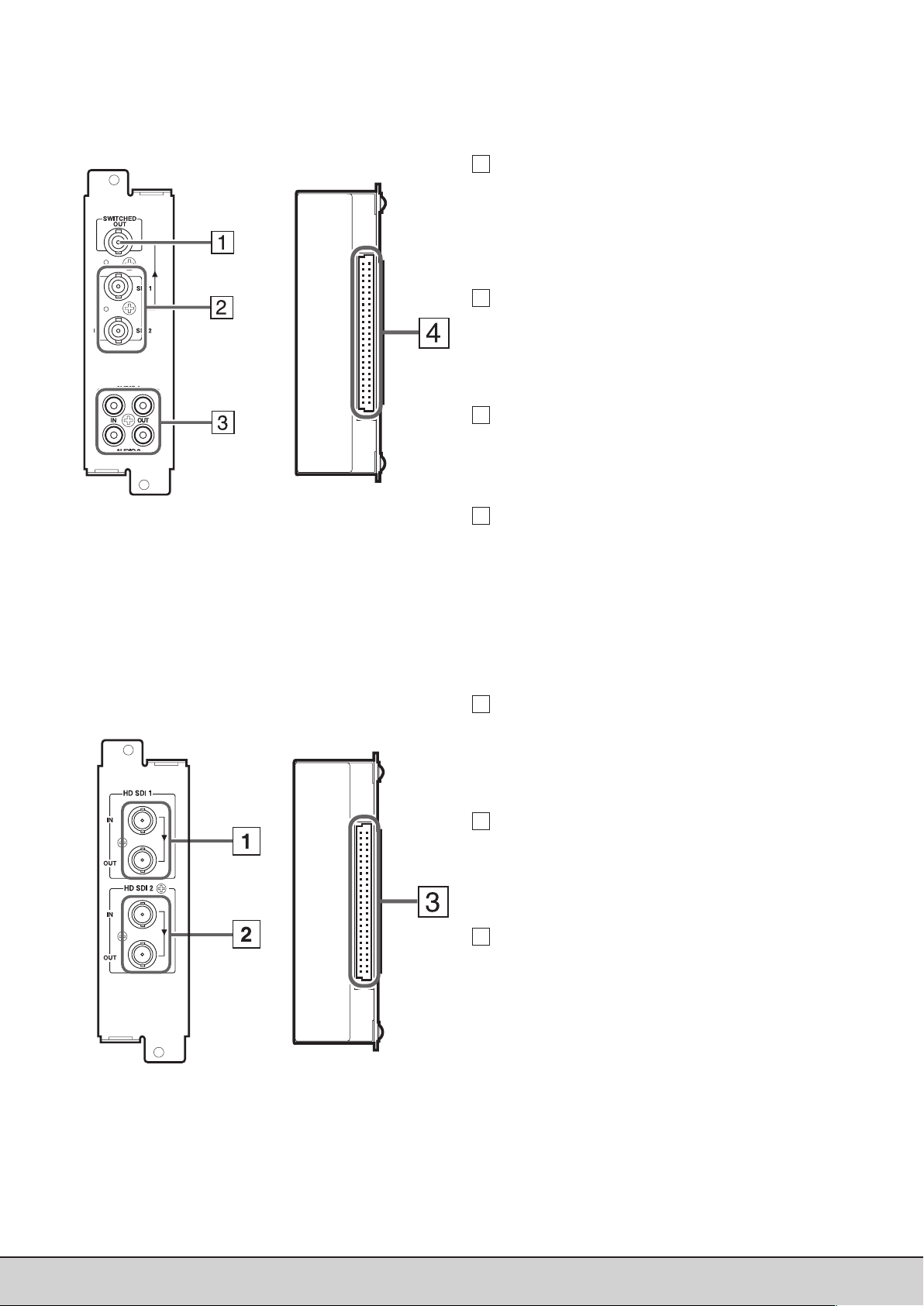
КАРТА ВВОДА SDI (ОПЦИЯ: BTYA703P)
1 Выходной разъем для выбранного составляю
щего последовательного цифрового сигнала
Выходной разъем для выбранного цифрового сигна
ла (входного сигнала, выводимого на экран). Выход
ной сигнал компенсируется с учетом характеристик
кабеля.
ПРИМЕЧАНИЕ: Если питание монитора отключено,
цифровой сигнал не выводится.
2 Входные разъемы для составляющих последо
вательных цифровых сигналов
Входные разъемы для цифрового сигнала.
Для того чтобы выбрать SDI 1: нажмите кнопку INPUT
SELECT A/C/E
Для того чтобы выбрать SDI 2: нажмите кнопку INPUT
SELECT B/D/F
3 Разъемы ввода/вывода аудиосигналов
Входные (IN) и выходные (OUT) разъемы для анало
говых сигналов, соответствующих SDI 1 и SDI 2.
ПРИМЕЧАНИЕ: Эта карта ввода не может декодиро
вать звуковые данные, даже если они содержатся
во входном цифровом сигнале.
Совместимые форматы сигналов: 480/60i, 576/50i
4 Разъемный разъем (для подключения к много
форматному монитору)
Подключается к соединительному разъему вашего
многоформатного монитора
КАРТА ВВОДА HD SDI (ОПЦИЯ: BTYA705G)
1 Входной и выходной разъемы для составляю
щих последовательных цифровых сигналов
HD SDI 1
Входной (IN) и выходной (OUT) разъемы для после
довательных цифровых сигналов HD.
Для того чтобы выбрать HD SDI 1: нажмите кнопку
INPUT SELECT A/C/E
2 Входной и выходной разъемы для составляю
щих последовательных цифровых сигналов
HD SDI 2
Входной (IN) и выходной (OUT) разъемы для после
довательных цифровых сигналов HD.
Для того чтобы выбрать HD SDI 2: нажмите кнопку
INPUT SELECT B/D/F
3 Контактный разъем (для подключения к много
форматному монитору)
Подключается к соединительному разъему вашего
многоформатного монитора.
Совместимые форматы сигналов: 720/60p,
1080/50i, 1080/60i, 1035/60i, 1080/24psF, EMBEDDED
AUDIO
(095) 2584205 www.panasonic.ru Panasonic (СНГ)
7
Page 8
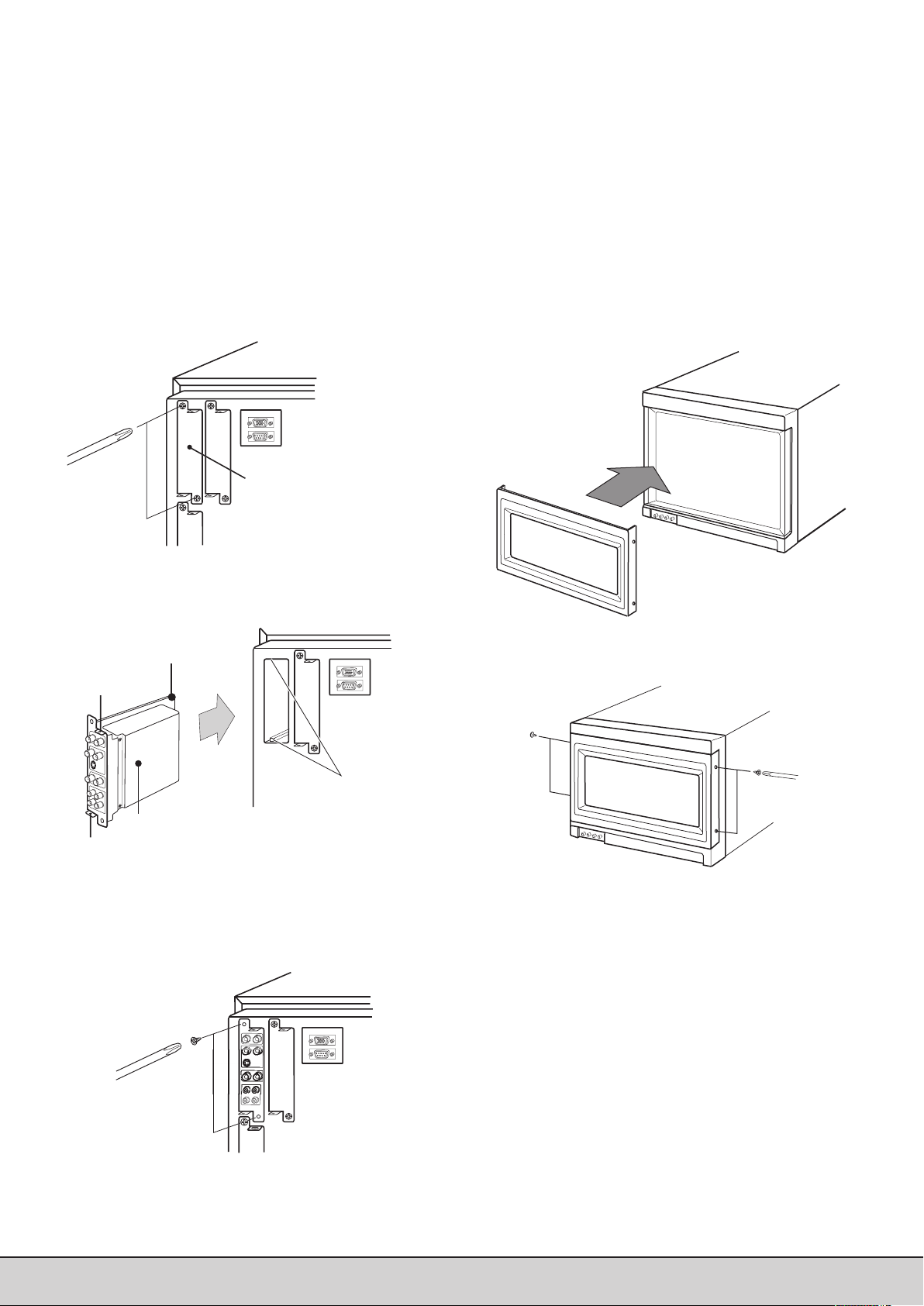
ПОДГОТОВКА
УСТАНОВКА КАРТЫ ВВОДА
Для использования функций этого монитора необходи
мы дополнительные карты ввода. Прежде чем монтиро
вать монитор или подключать к нему остальное обору
дование, убедитесь в том, что карты ввода установле
ны.
1. Отключите главный источник питания много
форматного монитора и выньте шнур питания
из розетки.
2. Отверните винты и снимите крышку слота (на
задней стороне монитора), в который вы со
бираетесь установить карту.
Крышка слота
Задняя сторона многоформатного
монитора BTH1700AE
3. Вставьте Карту Ввода (окрашенную в зеле
ный цвет) в слот по верхней и нижней направ
ляющим слота.
Вставьте плату
в направляющие.
УСТАНОВКА ШИРОКОЙ МАСКИ
В комплект поставки монитора входит широкая маска.
Она используется для изменения видимой области эк
рана при форматном соотношении 16:9.
Широкую маску невозможно будет установить на мони
тор после того, как монитор смонтирован в стойку. Ус
танавливайте широкую маску прежде, чем устанавли
вать монитор в стойку.
1. Приготовьте широкую маску и 4 крепежных
винта.
2. Установите широкую маску на монитор.
3. Закрепите широкую маску винтами (по 2 вин
та с правой и с левой стороны).
Ручка
Направляющие
Карта ввода (на иллюстрации
Ручка
показана BTYA701P)
4. Протолкните Карту Ввода вовнутрь, чтобы ее
передняя панель соприкасалась с задней па
нелью монитора.
5. Закрепите карту ввода, установив на место
винты, снятые в п. 2.
••
• Для того чтобы снять маску, выполняйте процедуру
••
в обратном порядке.
ПРИМЕЧАНИЕ: Не прикасайтесь к терминалу, соеди
ненному с монитором или платой.
Не снимайте крышки слотов монитора, если слоты
не используются.
(095) 2584205 www.panasonic.ru Panasonic (СНГ)8
Page 9
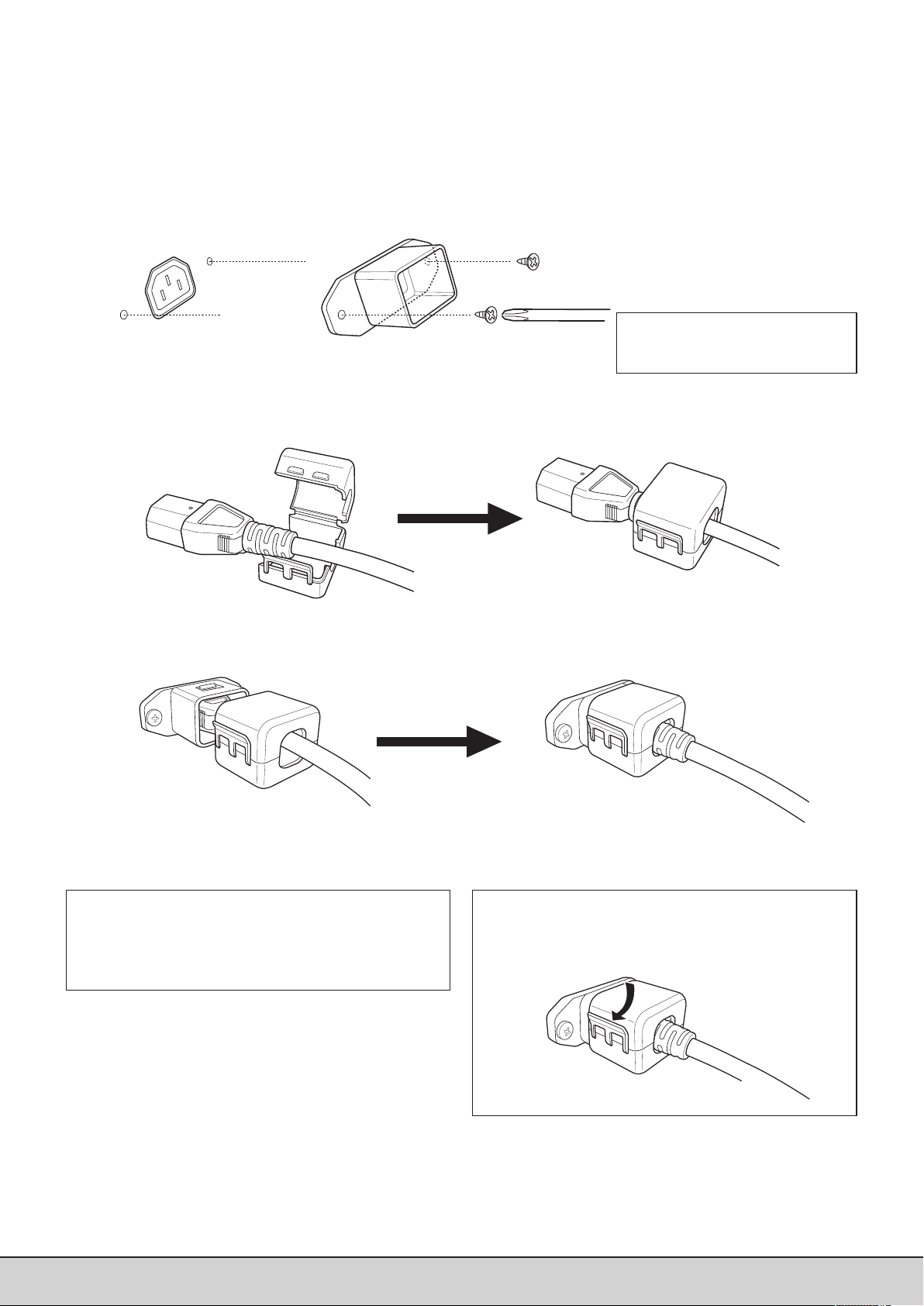
УСТАНОВКА ДЕРЖАТЕЛЯ ШНУРА ПИТАНИЯ
В комплект поставки входит держатель шнура питания, который используется для предотвращения случайного от
соединения шнура питания от разъема. Держатель шнура питания состоит из двух частей: корпуса и крышки.
1. Установите корпус держателя шнура питания на разъем питания на задней панели монитора с по
мощью двух винтов (входят в комплект поставки).
Внимание:
Используйте только винты,
входящие в комплект поставки.
2. Установите крышку держателя на шнур питания.
Нажмите на крышку, чтобы она защелкнулась.
3. Вставьте шнур питания в разъем и соедините крышку держателя с корпусом.
Придерживайте их, чтобы они защелкнулись.
Внимание:
При разных формах штепселя крышка будет уста
навливаться в разных положениях. Убедитесь в том,
что штепсель не вытаскивается после того, как бу
дет установлена крышка.
Примечание:
Для того чтобы отсоединить шнур питания, отожмите
зажим, чтобы открыть крышку.
(095) 2584205 www.panasonic.ru Panasonic (СНГ)
9
Page 10

ОСНОВНЫЕ ОПЕРАЦИИ С МЕНЮ
(ГЛАВНОЕ МЕНЮ, УСТАНОВОЧНОЕ МЕНЮ)
ЭКРАНЫ МЕНЮ
В данном мониторе имеется главное меню MAIN MENU
(экран главного меню) и установочное меню SETUP
MENU (экран установочного меню).
Главное меню MAIN MENU содержит нормально исполь
зуемые функции, а установочное меню SETUP MENU со
держит установки для исходной настройки.
<MAIN MENU>
APERTURE CONTROL
SLOT CONDITION
sub menu POSITION : LOWER
AREA MARKER : OFF
AREA MARKERR : OFF
CENTER MARKER : OFF
COLOR MATRIX
EXIT : MENU ENTER :
SELECT :
<SETUP MENU>
FUNCTION SETTING
PICTURE SUB ADJ.
COLOR TEMP/BAL.
SIZE/POSI.ADJ.
DISTORSION ADJ.
STATUS DISPLAY
CONTROL LOCK : ON
all reset
EXIT : MENU ENTER :
SELECT :
MAIN MENU SETUP MENU
(экран главного меню) (экран установочного меню)
ПРИМЕЧАНИЕ: Содержание различных меню зависит
от входного сигнала или комбинации настроек мони
тора.
<MAIN MENU>
APERTURE CONTROL
SLOT CONDITION
sub menu POSITION : LOWER
COLOR MATRIX
EXIT : MENU ENTER :
SELECT :
SLOT CONDITION
sub menu POSITION : LOWER
EXIT : MENU ENTER :
<MAIN MENU>
SELECT :
MAIN MENU MAIN MENU
при вводе видеосигнала при вводе сигнала RGB
ВЫВОД ЭКРАНОВ МЕНЮ
• Для вывода экрана главного меню MAIN MENU
Нажмите кнопку MENU на передней панели.
• Для вывода установочного меню SETUP MENU
Нажмите кнопку
, удерживая нажатой кнопку
на передней панели.
ЗАКРЫТИЕ ЭКРАНОВ МЕНЮ
• Использование кнопки MENU
Нажмите кнопку MENU несколько раз, пока не исчез
нет экран меню.
• Если меню не используется
Если с момента последнего использования Меню про
шло приблизительно 30 секунд, оба экрана закроются.
* Некоторые из элементов экранного меню исче
зают автоматически сразу же после выполнения
в них установок.
ПРИМЕЧАНИЕ: Когда вы выполняете функцию “переус
тановить” (“reset”) или “переустановить все” (“all
reset”), экран меню не исчезнет до тех пор, пока вы
не нажмете кнопку MENU.
ОСНОВНЫЕ ОПЕРАЦИИ В МЕНЮ
• Для того чтобы выбрать элемент,
нажмите кнопки (
или , чтобы переместить кур
сор ( ) по экранам меню и выбрать нужный элемент.
••
• Для того чтобы выбрать установку или настро
••
ить элемент,
нажмите кнопки или , чтобы выбрать или на
строить нужный элемент.
••
• Если нужный элемент имеет другие меню
••
(иерархические меню),
нажмите кнопку
, чтобы открыть меню более низ
кого иерархического уровня.
• Для возврата в предыдущий экран меню,
Нажмите кнопку MENU.
<MAIN MENU>
APERTURE CONTROL
SLOT CONDITION
sub menu POSITION : LOWER
AREA MARKER : OFF
AREA MARKERR : OFF
CENTER MARKER : OFF
COLOR MATRIX
EXIT : MENU ENTER :
Нажмите кнопки или ,
чтобы выбрать или настро
ить нужный элемент.
SELECT :
Меню элемента
<MAIN MENU>
LEVEL : 00
CONTROL FREQ. : HIGH
sub menu
reset
EXIT : MENU ENTER :
SELECT :
Курсор
Перемещайте (выбирайте) с помощью кнопок
или .
КАК ИСПОЛЬЗОВАТЬ ПОДМЕНЮ
Функция подменю может использоваться для элемен
тов экранов меню, которые необходимо настраивать
или устанавливать во время просмотра картинки. Эта
функция упрощает регулировку или настройку во время
просмотра картинки, позволяя выводить отдельный
элемент в верхней или нижней части экрана.
••
• Использование функции подменю
••
Нажмите кнопки
меню”. Затем нажмите кнопку
ран подменю.
••
• Регулировка или установка элемента в экране
••
подменю
Нажимайте кнопки или .
••
• Изменение регулируемого или устанавливаемо
••
го элемента
Нажмите кнопки
••
• Изменение положения экрана подменю
••
В подменю “POSITION” (Расположение) Главного меню
установите “UPPER” (наверху) или “LOWER” (внизу).
••
• Выбор экрана подменю
••
Нажмите кнопку MENU. Откроется предыдущий эк
ран меню.
<PICTURE SUB ADJ.>
CONTRAST : 00
BRIGHT : 00
CROMA : 00
PHASE : 00
NTSC SETUP : 00
COMPO LEVEL : SMPTE
sub menu
reset
EXIT : MENU ENTER :
или , чтобы выбрать “ под
, чтобы открыть эк
или
Пример экрана подменю
CONTRAST : 00
+ +
CONTRAST : 00
+ +
SELECT :
Верхний бледный экран: при установ
ке “UPPER” в подменю “POSITION”
Нижний темный экран: при установке
“LOWER” в подменю “POSITION”
(095) 2584205 www.panasonic.ru Panasonic (СНГ)10
Page 11

КАК ИСПОЛЬЗОВАТЬ “ГЛАВНОЕ МЕНЮ”
ЭЛЕМЕНТЫ “ГЛАВНОГО МЕНЮ”
В ГЛАВНОМ МЕНЮ имеются следующие элементы.
Элементы Функции Индикация
1 APERTURE CONTROL Компенсирует частотные характеристики входного видеосигнала. *1
(Апертурный контроль)
2 SLOT CONDITION Отображает состояние карт ввода, установленных в каждый
(Состояние слота) из слотов для карт ввода.
3 Подменю POSITION Выбирает расположение подменю, которое выводится поверх экрана.
4 AREA MARKER Выбирает маркер размера для другого форматного соотношения экрана,
(Маркер области) когда используется форматное соотношение экрана 16:9. *2
5 AREA MARKERR Выбирает маркер размера для другого форматного соотношения экрана,
(Rмаркер области) когда используется форматное соотношение экрана 16:9. (для внешнего управления) *2
6 CENTER MARKER Выводит и скрывает маркер центра. *2
(Маркер центра)
7 COLOR MATRIX Выбор и регулировка цветовой матрицы картинки. *1
(Цветовая матрица)
Об “Индикации” *1: Не выводится на экран, когда подается сигнал RGB.
*2: Выводится только при форматном соотношении экрана 16:9.
Не выводится, когда подается сигнал RGB.
Если какиелибо элементы не отображаются, в зависимости от входных сигналов, следующие элементы поднима
ются выше.
ЭКРАНЫ “ГЛАВНОГО МЕНЮ”
Экран меню, когда
выбрано “подменю”.
Экран меню, когда
выбрано “MANUAL”.
Экран подменю, когда в
подменю “POSITION”
выбрана установка
“UPPER”.
Экран меню, когда выб
рано “подменю”.
Экран меню при фор
матном соотношении
экрана 4:3.
(095) 2584205 www.panasonic.ru Panasonic (СНГ)
Экран меню при поступ
лении сигнала RGB.
11
Page 12

КАК ИСПОЛЬЗОВАТЬ “ГЛАВНОЕ МЕНЮ”
СОДЕРЖАНИЕ ЭЛЕМЕНТОВ И ДИАПАЗОН РЕГУЛИРОВКИ/НАСТРОЙКИ
HD SDI 1 или HD SDI 2 показывает, что установлена
1. APERTURE CONTROL
(Апертурный контроль)
Компенсирует частотные ха
рактеристики входного видео
сигнала. Нажмите кнопку
,
чтобы открыть меню настро
ек, показанное справа.
<APERTURE CONTROL>
LEVEL : 00
CONTROL FREQ. : HIGH
sub menu
reset
ПРИМЕЧАНИЕ: APERTURE
CONTROL не выводится при
поступлении сигнала RGB.
EXIT : MENU ENTER :
SELECT :
Элемент меню : LEVEL
Диапазон
регулировки : 00 ~ +10
Функция : регулировка величины компенсации.
Чем больше число, тем больше величи
на компенсации.
Элемент меню :CONTROL FREQ.
Настройки :HIGH/LOW/OFF
Функция :регулировка компенсации частоты.
HIGH : Компенсация высоких частот.
LOW : Компенсация низких частот.
OFF : отключение апертурной компен
сации.
Элемент меню :sub menu
Диапазон регулировки/
Настройки :тот же, что и для LEVEL или CONTROL
FREQ.
Функция :Установка настроек LEVEL или
CONTROL FREQ. в однострочной инди
кации. Расположение индикации зави
сит от настройки “sub menu POSITION”.
Элемент меню :reset
Функция :Восстановление заводских установок
значений LEVEL и CONTROL FREQ.
карта ввода HD SDI.
HD SDI 1* и HD SDI 2* показывают, что установлена
карта ввода HD SDI (совместимая с EMBEDDED
AUDIO).
• NO SLOT показывает, что карта не установлена.
3. Подменю POSITION (положение)
Элемент меню : Выбирает расположение подменю, вы
водимого поверх экрана.
Настройки : UPPER/LOWER
Функции : UPPER: Элемент регулировки будет
показан в верхней части экрана.
LOWER: Элемент регулировки будет
показан в нижней части экрана.
4. AREA MARKER (Маркер области)
Элементы меню : Выбирает маркер размера для другого
форматного соотношения экрана, ког
да используется форматное соотно
шение экрана 16:9.
Настройки : OFF/16:9/4:3/13:9/14:9/MODE 1/MODE 2
Функции : OFF: Маркер не отображается.
16:9/4:3/13:9/14:9: Маркер (белый че
тырехугольник) показывает размер эк
рана для каждого форматного соотно
шения.
MODE 1/MODE 2: Маркер не отобража
ется, т.к. эти настройки будут исполь
зоваться для расширения функций в
будущем.
• МАРКЕР ОБЛАСТИ отображается, когда картинка
имеет формат 1080i/1035i/720p и т.д. или была пре
образована в форматное соотношение 16:9, если
нажата кнопка ASPECT.
• Для того чтобы действительно показать маркер, не
обходимо нажать кнопку AREA MARKER на мони
торе, чтобы она загорелась.
2. SLOT CONDITION (Состояние слота)
Отображает состояние карт
ввода, вставленных в каждый
из слотов для карт ввода. На
жмите кнопку , чтобы от
крыть установочное меню, по
казанное справа.
<SLOT CONDITION>
INPUT A : VIDEO1
INPUT B : VIDEO2
INPUT C : COMPO.
INPUT D : RGB
INPUT E : NO SLOT
INPUT F : NO SLOT
EXIT : MENU
Элементы меню : INPUT A:/INPUT B:/INPUT C:/INPUT D:/
INPUT E:/INPUT F:
Настройки : VIDEO1/VIDEO2/COMPO./RGB/SDI 1/
SDI 2/HD SDI 1/HD SDI 2/HD SDI 1*/HD
SDI 2*/NO SLOT
Функция :Показывает состояние карты ввода,
установленной в каждый из слотов.
• INPUT A/B соответствует SLOT 1, INPUT C/D до SLOT
2, и INPUT E/F до SLOT 3.
• VIDEO1 или VIDEO2 показывает, что установлена
карта видеовхода. COMPO. или RGB показывает, что
установлена карта ввода составляющего сигнала/
RGBсигнала. SDI 1 или SDI 2 показывает, что уста
новлена карта ввода SDI.
(095) 2584205 www.panasonic.ru Panasonic (СНГ)12
Page 13

5. AREA MARKERR (Rмаркер области)
106UTI
ESAHPYR09
NIAGB/R97.0
ESAHPYG442
NIAGB/G54.0
907UTI
ESAHPYR09
NIAGB/R68.0
ESAHPYG442
NIAGB/G03.0
Элементы меню : Выбирает маркер размера для другого
форматного соотношения экрана, ког
да используется форматное соотно
шение экрана 16:9 (для внешнего уп
равления).
Настройки : OFF/16:9/4:3/13:9/14:9/MODE 1/MODE 2
Функции : OFF: Маркер не отображается.
16:9/4:3/13:9/14:9: Маркер (белый че
тырехугольник) показывает размер эк
рана для каждого форматного соотно
шения.
MODE 1/MODE 2: Маркер не отобража
ется, т.к. эти настройки будут исполь
зоваться для расширения функций в
будущем.
• AREA MARKERR отображается, когда картинка име
ет формат 1080i/1035i/720p и т.д. или была преобра
зована в форматное соотношение 16:9, если нажата
кнопка ASPECT.
• Маркер действительно отображается, когда внеш
нее управление выбирает каждую настройку. (Мар
кер не будет показан, даже если каждый маркер
выбран только в настройке AREA MARKERR монито
ра.)
6. CENTER MARKER (Маркер центра)
Элементы меню : Выводит и скрывает маркер центра.
Настройки : ON/OFF
Функции : ON : Маркер центра (белый крест)
выводится в центре экрана.
OFF : Маркер исчезает.
• Для того чтобы действительно показать маркер, не
обходимо нажать кнопку AREA MARKER на мони
торе, чтобы она загорелась.
Элемент меню : SELECT
Функция : Выбор стандарта матрицы картинки.
Настройки : ITU601 или ITU709/ MANUAL
ITU601 или ITU709 : Стандартная
установка
MANUAL : Ручная установка
ПРИМЕЧАНИЕ: При выборе MANUAL будут показаны
следующие элементы. Если выбрано ITU601 или
ITU709, они не будут показаны.
Элемент меню : RY PHASE
Функция : Устанавливает фазу RY.
Настройки : 90/92/94/112
Элемент меню : R/B GAIN
Функция : Устанавливает усиление R/B.
Настройки : 0.86/0.56/0.68/0.79
Элемент меню : GY PHASE
Функция : Устанавливает фазу GY.
Настройки : 244/253/236/240
Маркер центра
7. COLOR MATRIX
(Цветовая матрица)
Выбор или регулировка стан
дарта демодуляции цвета
(цветопередачи). Нажмите
кнопку
, чтобы открыть
меню настроек, показанное
справа.
<COLOR MATRIX>
SELECT : MANUAL
RY PHASE : 90
R/B GAIN : 0.86
GY PHASE : 244
G/B GAIN : 0.36
sub menu
reset
EXIT : MENU ENTER :
SELECT :
Экран меню, когда выбра
но MANUAL
• Настройки стандарта: “ITU601” или “ITU709”, в зави
симости от формата входного сигнала. Для MANUAL
заводская установка ITU709
5
p05/575,i05/67
Fsp42/0801,i06/5301
алангисогондохвтамроФ
,p06/084,i06/084,LAP,CSTN
,i06/0801,i05/0801,p06/027
аквонатсУ
атраднатс
106UTI
907UTI
яанчуР
аквонатсу
907UTI
Элемент меню : G/B GAIN
Функция : Устанавливает усиление G/B.
Настройки : 0.30/0.34/0.40/0.45
Элемент меню : sub menu
Функция : Выполняет установки RY PHASE, R/B
GAIN, GY PHASE или G/B GAIN в одно
строчной индикации. Расположение
строки индикации зависит от установки
“sub menu POSITION”.
Настройки : То же, что и RY PHASE, R/B GAIN, GY
PHASE или G/B GAIN
Элемент меню : reset
Функция : Устанавливает заводские установки
значений RY PHASE, R/B GAIN, GY
PHASE и G/B GAIN.
)LAUNAM(
(095) 2584205 www.panasonic.ru Panasonic (СНГ)
13
Page 14

КАК ИСПОЛЬЗОВАТЬ “УСТАНОВОЧНОЕ МЕНЮ”
Элементы “УСТАНОВОЧНОГО МЕНЮ”
Элементы Функции
1 FUNCTION SETTING Показывает время включения питания монитора или полное время использования.
2 PICTURE SUB ADJ. Выполнение приблизительной регулировки с помощью ручек регулировки,
расположенных на передней панели.
3 COLOR TEMP./BAL. Устанавливает или регулирует цветовую температуру или баланс белого.
4 SIZE/POSI. ADJ. Регулировка размера и положения картинки.
5 DISTORTION ADJ. Компенсация искажения картинки.
6 STATUS DISPLAY Выводит на экран состояние входного сигнала или убирает его с экрана.
7 CONTROL LOCK Устанавливает блокировку для предотвращения неправильного использования монитора.
8 all reset Устанавливает заводские установки для значений элементов в установочном меню
SETUP MENU.
ЭКРАНЫ “УСТАНОВОЧНОГО МЕНЮ”
(095) 2584205 www.panasonic.ru Panasonic (СНГ)14
Page 15

СОДЕРЖАНИЕ ЭЛЕМЕНТОВ И ДИАПАЗОН РЕГУЛИРОВКИ/НАСТРОЙКИ
1. FUNCTION SETTING
(Настройка функции)
Выбор цветовой системы и вы
вод времени включения питания
или полного времени использо
вания. Нажмите кнопку
, что
<FUNCTION SETTING>
COLOR SYSTEM : AUTO
SINC SELECT : INT.
RUSH DELAY TIME : STD.
TALLY SELECT : GREEN
REMOTE SYSTEM : MAKE
EMBEDDED : 1G
HOUR METER X100h : 000
бы открыть меню настроек, по
казанное справа.
EXIT : MENU ENTER :
SELECT :
Элемент меню : COLOR SYSTEM
Настройки : AUTO/NTSC/PAL
Функция : Выбор цветовой системы при исполь
зовании карты ввода видеосигнала.
AUTO : Автоматическое изменение
NTSC и PAL.
NTSC : сохранение цветовой системы
NTSC.
PAL : сохранение цветовой системы
PAL.
ПРИМЕЧАНИЕ: В обычных ситуациях выбирайте на
стройку AUTO. Если входной сигнал нестабилен, вы
бирайте NTSC или PAL.
Элемент меню : SYNC SELECT
Настройки : INT./EXT.
Функция : Выбор синхронизированного сигнала.
INT. : Входной видеосигнал синхрони
зируется внутренним сигналом синх
ронизации.
EXT. : Входной видеосигнал синхрони
зируется внешним сигналом от внеш
него разъема синхронизации.
* Разъемы внешней синхронизации сигнала означают
разъем HD/CS и разъем VD (в карте ввода RGB/
COMPONENT), или разъем EXT. SYNC (в карте ввода
VIDEO).
* Этот элемент меню не будет показан, если установ
лены только карты ввода SDI и/или HD SDI.
Элемент меню : RUSH DELAY TIME
Настройки : STD./SLOW
Функция : Устанавливает интервал между нажатием
на кнопку выключателя питания и появле
нием питания на схемах монитора (за ис
ключением микрокомпьютеров).
STD. : Питание появляется приблизи
тельно через 1 секунду после нажатия
кнопки выключателя питания.
SLOW : Питание появляется приблизи
тельно через 3.2 секунды после нажа
тия кнопки выключателя питания.
ПРИМЕЧАНИЕ: Если вы собираетесь включить несколько
многоформатных мониторов одновременно, рекоменду
ется выбрать для некоторых мониторов настройку
SLOW, чтобы контролировать бросок пускового тока.
Элемент меню : TALLY SELECT
Настройки : GREEN/RED
Функция : Выбор цвета лампочки суммирования
(когда она будет загораться) на верх
ней передней панели.
GREEN : Цвет лампочки зеленый.
RED : Цвет лампочки красный.
ПРИМЕЧАНИЕ: Установите управление суммированием
разъема MAKE/ TRIGGER в установочном меню разъема
REMOTE (внешнее управление). Подробнее см. стр. 19.
Для того чтобы задать цвет, используйте TALLY SELECT в
установочном меню “FUNCTION SETTING” или MAKE/
TRIGGER в установочном меню разъема REMOTE (внеш
нее управление). Подробнее см. стр. 15 и 19.
Элемент меню : REMOTE SYSTEM
Настройки : MAKE/TRIGGER
Функция : Выбор системы разъема (MAKE
(разъем) или TRG. (триггерный
разъем)) для разъемов MAKE/TRIGGER.
MAKE (система разъема): Управление
функцией осуществляется путем
стабильного размыкания (откры
тые контакты) или закорачивания
(закорачивание с контактом за
земления GND 15го вывода) кон
тролируемых контактов.
TRG. (триггерная система): Управле
ние функцией осуществляется
путем кратковременного (в тече
ние одной секунды) закорачива
ния (закорачивание с контактом
заземления GND 15го вывода)
контролируемых контактов.
Элемент меню : EMBEDDED
Настройки : 1G/2G/12G
1ch ↔ 2ch ↔ 3ch ↔ 4ch ↔ 12ch ↔ 34ch ↔ 14ch
1G:
↑ ↑
5ch ↔ 6ch ↔ 7ch ↔ 8ch ↔ 56ch ↔ 78ch ↔ 58ch
2G:
↑ ↑
12G:
1ch ↔ 2ch ↔ 3ch ↔ 4ch ↔ 5ch ↔ 6ch ↔ 7ch ↔ 8ch ↔ 12ch
↑
→AUTO↔ 58ch ↔ 14ch ↔ 78ch ↔ 56ch ↔ 34ch
↑
↓
Функция : Выбор встроенных каналов звукового
сигнала.
ПРИМЕЧАНИЕ: Установка авто осуществляет микши
рование и вывод всех 8 каналов сигналов. Уровень
выходного сигнала определяется автоматически и
устанавливается в FPGA в соответствии с номерами
каналов, принимающих сигналы.
* Об уровне звука
Если одновременно выводится звук по нескольким ка
налам, для каждого канала устанавливается стандарт
ное значение выходного уровня звука. Чем больше ко
личество выбранных каналов, тем ниже будет уровень
звука в каждом канале.
(Если выбрано 12 канала, уровень звука в каждом из
них будет в два раза ниже, а если 1 4 канала, уровень
звука будет 1/4.)
* Об AUTO
Если выбрана установка AUTO, будет определяться ко
личество используемых звуковых каналов. Уровень
каждого канала автоматически регулируется с целью
обеспечения соответствия суммарного выходного уров
ня звука стандартному уровню.
* Этот элемент меню отображается, если установле
на карта ввода, совместимая с EMBEDDED AUDIO.
Элемент меню : HOUR METER X100h
Диапазон
числа : 000 ~ 655
Функция : Показывает суммарное время исполь
зования монитора в сотнях часов.
• По достижении значения 655, значение сбрасывает
ся в 000.
• Таймер не считает интервалы длительностью менее
часа.
(095) 2584205 www.panasonic.ru Panasonic (СНГ)
15
Page 16

КАК ИСПОЛЬЗОВАТЬ “УСТАНОВОЧНОЕ МЕНЮ”
(ПРОДОЛЖЕНИЕ)
2. PICTURE SUB ADJ.
(Регулировка изображения)
Для осуществления прибли
зительной регулировки с по
мощью регулировочных рукоя
ток на передней панели. На
жмите на кнопку
, чтобы от
крыть меню настроек, пока
<PICTURE SUB ADJ.>
CONTRAST : 00
BRIGHT : 00
CROMA : 00
PHASE : 00
NTSC SETUP : 00
COMPO LEVEL : SMPTE
sub menu
reset
EXIT : MENU ENTER : SELECT :
занное справа.
ПРИМЕЧАНИЕ: При поступлении сигнала RGB, будут
показаны только CONTRAST и BRIGHT. При поступ
лении сигнала стандарта PAL, будут показаны толь
ко CONTRAST, BRIGHT и CHROMA.
Элемент меню : CONTRAST
Диапазон
регулировки : 20 ~ 00 ~ +20
Функция : Для приблизительной регулировки кон
трастности картинки. Перед регули
ровкой поверните ручку регулировки
контрастности CONTRAST на передней
панели в среднее положение.
Элемент меню : BRIGHT
Диапазон
регулировки : 20 ~ 00 ~ +20
Функция : Для приблизительной регулировки ярко
сти картинки. Перед регулировкой повер
ните ручку регулировки яркости BRIGHT на
передней панели в среднее положение.
Элемент меню : CHROMA
Диапазон
регулировки : 20 ~ 00 ~ +20
Функция : Для приблизительной регулировки на
сыщенности цвета. Перед регулиров
кой поверните ручку регулировки цвет
ности CHROMA на передней панели в
среднее положение.
Элемент меню : PHASE
Диапазон
регулировки : 20 ~ 00 ~ +20
Функция : Для приблизительной регулировки тонов
картинки. Перед регулировкой поверните
ручку регулировки фазы PHASE на пере
дней панели в среднее положение.
Элемент меню : NTSC SETUP
Настройки : 00/7.5
Функция : Устанавливает уровень входного сигна
ла стандарта NTSC.
00 : совместимый с установочным сиг
налом 0%.
75 : совместимый с установочным сиг
налом 7.5%.
ПРИМЕЧАНИЕ: Индикация NTSC SETUP выводится,
только если установлена карта видеовхода и на вход
подается сигнал стандарта NTSC.
Элемент меню : COMPO. LEVEL
Настройки : SMPTE/B75/B00
Функция : Устанавливает уровень входящего со
ставляющего сигнала.
SMPTE: совместимый с сигналами
M2VTR.
B75: совместимый с установочным
сигналом Betacam 7.5%.
B00: совместимый с установочным
сигналом Betacam 0%.
ПРИМЕЧАНИЕ: Индикация COMPO. LEVEL выводится,
только если на вход подается сигнал 480/60i, 480/
60p, 576/50i или 576/50p.
Элемент меню : sub menu
Диапазон регулировки/
Настройки : тот же, что и для CONTRAST, BRIGHT,
CHROMA, PHASE и COMPO LEVEL/NTSC
SETUP.
Функция : Осуществление настроек CONTRAST,
BRIGHT, CHROMA, PHASE или COMPO
LEVEL/NTSC SETUP в однострочной ин
дикации. Индикация подменю изменя
ется в зависимости от выбранного эле
мента меню.
Элемент меню : reset
Функция : Устанавливает заводские установки
значений параметров CONTRAST,
BRIGHT, CHROMA, PHASE и COMPO
LEVEL/NTSC SETUP.
3. COLOR TEMP./BAL.
(Цветовая температура/баланс)
Устанавливает или регулирует
цветовую температуру или ба
ланс белого. Нажмите на кнопку
, чтобы открыть меню настро
ек, показанное справа
<COLOR TEMP./BAL.>
COLOR TEMP. : LOW
BLUE DRIVE : 000
RED DRIVE : 000
GREEN CUTOFF : 000
BLUE CUTOFF : 000
RED CUTOFF : 000
sub menu
reset
EXIT : MENU ENTER : SELECT :
Элемент меню : COLOR TEMP.
Настройки : HIGH/LOW
Функция : Выбор цветовой температуры.
HIGH: Устанавливает цветовую темпе
ратуру D93.
LOW: Устанавливает цветовую темпе
ратуру D65.
Элемент меню : BLUE DRIVE
Диапазон
регулировки : MIN ~ 000 ~ MAX (с шагом по 127)
Функция : Регулировка уровня возбуждения синего.
Элемент меню : RED DRIVE
Диапазон
регулировки : MIN ~ 000 ~ MAX (с шагом по 127)
Функция : Регулировка уровня возбуждения крас
ного.
Элемент меню : GREEN CUTOFF
Диапазон
регулировки : MIN ~ 000 ~ MAX (с шагом по 255)
Функция : Устанавливает точку запирания зеле
ного.
Элемент меню : BLUE CUTOFF
Диапазон
регулировки : MIN ~ 000 ~ MAX (с шагом по 255)
Функция : Устанавливает точку запирания синего.
Элемент меню : RED CUTOFF
Диапазон
регулировки : MIN ~ 000 ~ MAX (с шагом по 255)
Функция :
Устанавливает точку запирания красного.
Элемент меню : sub menu
Диапазон регулировки/
Настройки : Тот же, что и для BLUE DRIVE, RED
DRIVE, GREEN CUTOFF, BLUE CUTOFF и
RED CUTOFF.
Функция : Осуществление настроек BLUE DRIVE, RED
DRIVE, GREEN CUTOFF, BLUE CUTOFF или
RED CUTOFF в однострочной индикации.
Индикация подменю изменяется в зави
симости от выбранного элемента меню.
(095) 2584205 www.panasonic.ru Panasonic (СНГ)16
Page 17

Элемент меню : reset
Функция : Устанавливает заводские установки
значений параметров BLUE DRIVE, RED
DRIVE, GREEN CUTOFF, BLUE CUTOFF и
RED CUTOFF.
4. SIZE/POSI. ADJ.
(Регулировка размера/положения)
Регулировка размера или по
ложения картинки. Нажмите
на кнопку
, чтобы открыть
меню настроек, показанное
справа.
<SIZE/POSI. ADJ. >
H.SIZE : 00
H. POSITION : 000
V. SIZE : 000
V. POSITION : 000
sub menu
reset
EXIT : MENU ENTER :
SELECT :
Элемент меню : H.SIZE
Диапазон
регулировки : 20 ~ 00 ~ +20 (*)
Функция : Регулировка размера экрана по гори
зонтали.
: Уменьшение размера экрана по го
ризонтали.
+: Увеличение размера экрана по гори
зонтали.
* В режиме снижения качества сканирования, умень
шается до 00 ~ +20.
5. DISTORTION ADJ.
(Регулировка искажений)
Компенсация искажений кар
тинки. Нажмите на кнопку
чтобы открыть меню настро
ек, показанное справа.
,
<DISTORTION ADJ.>
PINCUSHION : 00
PIN BALANCE : 00
PARALLELOGRAM : 00
TRAPEZOID : 00
ROTATION : 00
sub menu
reset
EXIT : MENU ENTER : SELECT :
Элемент меню : PINCUSHION
Диапазон
регулировки : 20 ~ 00 ~ +20
Функция : Компенсация подушкообразного иска
жения растра картинки.
: Растяжение картинки с левой и с
правой стороны.
+: Сжатие картинки с левой и с правой
стороны.
Элемент меню : PIN.BALANCE
Диапазон
регулировки : 20 ~ 00 ~ +20
Функция : Регулировка баланса компенсации по
душкообразного искажения растра
картинки.
: растяжение картинки с левой сторо
ны и сжатие с правой.
+: сжатие картинки с левой стороны и
растяжение с правой.
Элемент меню : H.POSITION
Диапазон
регулировки : 20 ~ 00 ~ +20
Функция : Регулировка положения экрана по го
ризонтали.
: перемещение экрана влево.
+: перемещение экрана вправо.
Элемент меню : V.SIZE
Диапазон
регулировки : 20 ~ 00 ~ +20
Функция : Регулировка размера экрана по верти
кали.
: Уменьшение размера экрана по вер
тикали.
+: Увеличение размера экрана по вер
тикали.
Элемент меню : V.POSITION
Диапазон
регулировки : 20 ~ 00 ~ +20
Функция : Регулировка положения экрана по вер
тикали.
: перемещение экрана вверх.
+: перемещение экрана вниз.
Элемент меню : sub menu
Диапазон регулировки/
Настройки : тот же, что и для H.SIZE, H.POSITION,
V.SIZE и V.POSITION.
Функция : Выполнение настройки параметров
H.SIZE, H.POSITION, V.SIZE или V.POSITION
в однострочной индикации. Индикация
подменю изменяется в зависимости от
выбранного элемента меню.
Элемент меню : reset
Функция : Устанавливает заводские установки
значений параметров H.SIZE,
H.POSITION, V.SIZE и V.POSITION.
Элемент меню : PARALLELOGRAM
Диапазон
регулировки : 20 ~ 00 ~ +20
Функция : Компенсация искажения картинки в
форме параллелограмма.
: смещение верхнего края картинки
вправо, а нижнего влево.
+: смещение верхнего края влево, а
нижнего вправо.
Элемент меню : TRAPEZOID
Диапазон
регулировки : 20 ~ 00 ~ +20
Функция : Компенсация трапециевидного иска
жения картинки.
: Увеличение верхней части картинки.
+: Уменьшение нижней части картинки.
Элемент меню : ROTATION
Диапазон
регулировки : 31 ~ 00 ~ +31
Функция : Компенсация переворачивания картинки.
: Поворот картинки по часовой стрелке.
+: Поворот картинки против часовой
стрелки.
Элемент меню : sub menu
Диапазон регулировки/
Настройки : то же, что и для параметров
PINCUSHION, PIN.BALANCE,
PARALLELOGRAM,TRAPEZOID и
ROTATION.
Функция : Выполнение настроек параметров
PINCUSHION, PIN.BALANCE,
PARALLELOGRAM, TRAPEZOID или
ROTATION в однострочном меню. Инди
кация подменю изменяется в зависи
мости от выбранного элемента меню.
Элемент меню : reset
Функция : Устанавливает заводские установки
значений параметров PINCUSHION,
PIN.BALANCE, PARALLELOGRAM,
TRAPEZOID и ROTATION.
(095) 2584205 www.panasonic.ru Panasonic (СНГ)
17
Page 18

КАК ИСПОЛЬЗОВАТЬ “УСТАНОВОЧНОЕ МЕНЮ”
(ПРОДОЛЖЕНИЕ)
6. STATUS DISPLAY
(Индикация статуса)
Выводит на экран индикацию
статуса входного сигнала и
убирает ее с экрана. Нажмите
на кнопку
меню настроек, показанное
справа.
Элемент меню : STATUS DISPLAY
Настройки : ON/OFF
Функция : Вывод на экран и удаление с экрана
Элемент меню : 1080/1035
Настройки : 1080/1035
Функция : Выводит на экран и удаляет с экрана
, чтобы открыть
имени формата при поступлении вход
ных сигналов, а также статуса сигнала
при изменении входного сигнала.
ON : Информация выводится на экран.
OFF : Информация не выводится на эк
ран.
количество эффективных строк раз
вертки при поступлении входного сиг
нала HDTV.
1080: Устанавливает количество
строк 1080. (выбирайте это зна
чение при подаче на вход циф
рового HDTV сигнала.)
1035: Устанавливает количество
строк 1035. (выбирайте это зна
чение при подаче на вход ана
логового HDTV сигнала.)
<STATUS DISPLAY>
STATUS DISPLAY : ON
1080/1035 : 1080
EXIT : MENU ENTER :
SELECT :
7. CONTROL LOCK
(Блокировка средств управления)
Элемент меню : CONTROL LOCK
Настройки : OFF/ON
Функция : Запрет большинства операций, осуще
ствляемых с передней панели (вклю
чая операции с экранным меню).
OFF : Разрешение нормальной работы.
ON : Запрет всех операций за исклю
чением включения питания и CONTROL
LOCK.
ПРИМЕЧАНИЕ: Если для CONTROL LOCK выбрана на
стройка ON, при попытке выполнить любую опера
цию, за исключением включения и отключения пита
ния и блокировки (CONTROL LOCK), на экране по
явится сообщение “
включена!”). Это сообщение будет оставаться на эк
ране примерно 3 секунды. (В это время можно
пользоваться переключателем питания и выводить
на экран установочное меню SETUP MENU.)
Если при включенной блокировке, т.е. когда для
CONTROL LOCK выбрана настройка ON, на экран вы
ведено установочное меню SETUP MENU, курсор (
будет располагаться сразу за CONTROL LOCK и не
будет перемещаться.
8. all reset (сбросить все)
Функция : Устанавливает заводские установки
значений всех параметров в установоч
ном меню SETUP MENU.
Control lock on!” (“Блокировка
)
(095) 2584205 www.panasonic.ru Panasonic (СНГ)18
Page 19

КАК ПОЛЬЗОВАТЬСЯ ВНЕШНИМ УПРАВЛЕНИЕМ
О ВНЕШНЕМ УПРАВЛЕНИИ
Многоформатный монитор имеет два разъема для внешнего управления.
Один из них разъем MAKE/TRIGGER, который позволяет осуществлять управление монитором методом MAKE
(контакта) или TRG. (триггерного контакта), выбранном в установке функции.
MAKE (система контакта) : Управление функцией осуществляется путем стабильного размыкания (открытый кон
такт) или закорачивания (закорачивание с контактом заземления GND 15го вывода)
управляемого вывода.
TRG. (триггерная система) : Управление функцией осуществляется путем кратковременного (в течение одной се
кунды) закорачивания (закорачивание с контактом заземления GND 15го вывода) уп
равляемого вывода.
* Настройку MAKE или TRIGGER выбирают в пункте REMOTE SYSTEM установочного меню.
* 14й вывод (REMOTE ENABLE) всегда управляется системой разъема, независимо от настройки пункта меню
REMOTE SYSTEM.
Другим разъемом, используемым для дистанционного управления, является разъем RS232C. Он позволяет осу
ществлять управление монитором с персонального компьютера через последовательный интерфейс.
ПРИМЕЧАНИЕ: Приоритет органов управления следующий: Разъем MAKE/TRIGGER > Разъем RS232C > кнопки пе
редней панели. Если включен триггерный разъем, кнопки передней панели могут использоваться для управления.
КАК ИСПОЛЬЗОВАТЬ РАЗЪЕМ MAKE/TRIGGER
Соединения
Соедините (закоротите) 15й контакт (GND) с каждым их контактов 114 в 3линейном
15штырьковом Dsub разъеме. Функции всех контактов описаны ниже.
Названия и функции контактов
№ Название Функции Операции (OFF
1 TALLY Включение лампочки суммирования Выключение Включение
2 INPUT A Замена входа на INPUT A Нет замены Замена
3 INPUT B Замена входа на INPUT B Нет замены Замена
4 INPUT C Замена входа на INPUT C Нет замены Замена
5 INPUT D Замена входа на INPUT D Нет замены Замена
6 INPUT E Замена входа на INPUT E Нет замены Замена
7 INPUT F Замена входа на INPUT F Нет замены Замена
8 COLOR OFF Замена изображения на чернобелое Нет замены Замена
9 AREA MARKER Вывод на экран маркера области Не выводится Выводится
10 ASPECT Изменение форматного соотношения
экрана на 16:9 4:3 16:9
11 TALLY SELECT Выбор цвета лампочки суммирования ЗЕЛЕНЫЙ КРАСНЫЙ
12 MARKER Выбор типа маркера области Выбор осуществляется Выбор с пульта дистан
с основного устройства ционного управления *2
13 STATUS Отображение статуса монитора Отображение *3
14 REMOTE ENABLE Осуществление внешнего управления Не действует Действует *4
с разъема MAKE действует или не действует
15 GND Используется в качестве контакта заземления
*1 : OFF означает размыкание, а ON замыкание.
Когда триггерный контакт замкнут, настройка изменяется с ON на OFF при каждом замыкании контакта.
(Только TALLY управляется путем размыкания (OFF) и замыкания (ON).)
*2 : Выбор размера маркера области в пункте меню AREA MARKER (настройка выбирается на основном устройстве) или AREA
MARKERR (настройка выбирается с пульта дистанционного управления).
*3 : Функция STATUS включается при изменении положения контакта STATUS (с ON на OFF, или с OFF на ON). Статус монитора
выводится на экране в течение 3 секунд.
*4 : При выборе установки ON для параметра REMOTE ENABLE, становится возможным дистанционное управление. (Так же, как
и для методов MAKE/TRIGGER.)
Использование
1. Задайте установку ON для параметра REMOTE ENABLE.
2. Замкните или разомкните нужный контакт. (При использовании триггерного контакта, длительность замыкания
составляет приблизительно 1 секунду).
Изменение разъема ввода сигнала
1. Задайте установку ON для параметра REMOTE ENABLE.
2. Замкните нужный входной разъем INPUT. (При использовании триггерного разъема, длительность замыкания
составляет приблизительно 1 секунду).
3. Разомкните выбранный выше входной разъем INPUT. Разъем ввода сигнала будет изменен после завершения
размыкания.
ПРИМЕЧАНИЯ:
• Если выбраны (замкнуты) более двух контактов INPUT A INPUT F, контакт ввода сигнала не изменяется.
Для того чтобы управлять контактами INPUT INPUT F, мы рекомендуем использовать переключатель блокировки, который
отключает выключатель при включении другого выключателя.
• При включении триггерного контакта, и при одновременном замыкании нескольких контактов, осуществить правильное уп
равление невозможно. Для одной операции всегда необходимо замыкать только один контакт. Также рекомендуется исполь
зовать Тактовый Выключатель.
←→←→
←→ ON) *1
←→←→
(095) 2584205 www.panasonic.ru Panasonic (СНГ)
19
Page 20

КАК ПОЛЬЗОВАТЬСЯ ВНЕШНИМ УПРАВЛЕНИЕМ
(ПРОДОЛЖЕНИЕ)
КАК ИСПОЛЬЗОВАТЬ РАЗЪЕМ RS232C
Вы можете осуществлять управление монитором со своего персонального компьютера
через разъем RS232C.
Подробную консультацию по вопросу управления монитором с персонального компьюте
ра Вы можете получить у своего торгового представителя или в сервисном центре.
1. Кабель
Приготовьте прямой кабель с Dsub разъемом (9штырьковым
типа “мама”) и разъем Dsub (9штырьковый типа “папа”)
2. Характеристики связи
Скорость передачи данных в бодах: 4800/9600/19200 (заводс
кая установка: 4800)
Информационные биты: 8 бит
Четность: Нет
Стоповые биты: 1
Управление потоком данных: аппаратное (RTS/CTS)
3. Команды
Формат
Заголовок Идентификационное Команда Данные CR
обозначение
Заголовок
№ Сигнал
контакта
1 DCD (обнаружение носителя данных)
2 RD (получение данных)
3 TD (передача данных)
4 DTR (готовность терминала данных)
5 GND (Земля)
6 DSR (Готовность набора данных)
7 RTS (Запрос на пересылку)
8 CTS (Запрет пересылки)
9 RI (звонок)
! Управление от компьютера на монитор
? Обращение от компьютера к монитору
@ Ответ т монитора компьютеру
ID + Команда + Данные
B Основная команда Символы 00, 01 или Нет данных
D Команда регулировки размера картинки 00 ~ 08 20 ~ +20 или 31 ~ +31
S Команда регулировки качества картинки 00 ~ 05 20 ~ +20
M Команда выбора пункта меню 00 ~ 0E 00, 01, 10, 11
F Команда выбора пункта меню 00 ~ 0A 00, 01
W Команда регулировка баланса белого 00 ~ 05 256 ~ +255
C Команда запроса статуса монитора 00 0 ~ 655
Во время связи компьютера с монитором
Монитор получает данные, при высоком уровне (ON) сигнала DSR и если для CTS выбрана уставка ON.
Во время связи монитора с компьютером
Монитор передает данные, когда для DSR и DCD выбрана уставка ON и для RTS выбрана уставка ON.
Процедуры связи
Процедуры связи описаны ниже.
1. Начало связи
Получение от компьютера команды на соединение (!BCN1Cr) → Пересылка статуса монитора (@BOKCr) в ком
пьютер
2. Осуществление внешнего управления
Получение команды управления (!XXXXCr) от компьютера → Пересылка статуса монитора (@BOKCr)в компьютер
* При необходимости монитор повторяет этот прием и передачу
3. Завершение связи
Получение команды завершения (!BCN0Cr) → Пересылка статуса монитора (@BOKCr) в компьютер.
* После пересылки данных в монитор, компьютер должен сначала получить данные от монитора, а затем послать
следующую команду, т.к. связь осуществляется по системе квитирования. Если компьютер не получает статус
от монитора после посылки команды, команда должна быть послана еще раз.
(095) 2584205 www.panasonic.ru Panasonic (СНГ)20
Page 21

НЕИСПРАВНОСТИ И ИХ УСТРАНЕНИЕ
Здесь описаны способы устранения проблем общего характера, которые могут возникнуть при работе с
Вашим монитором. Если ни один из предложенных здесь способов не помогает, нужно отключить мони
тор от сети электропитания и обратиться за консультацией к авторизованному торговому представителю
Panasonic или в сервисный центр за помощью.
ымелборПьтиреворпонжунотЧ яиненартсуыбосопС
теувтстустО
еинатип
н,ьтсееинатиП
о
теувтстусто
еинежарбози
кувзтеувтстустО
атевц
еыньливарпеН
лончорП .ончорпяинатипмеъзаретьватсВ
?автсйортсуогоннечюлкдоп
FATCELESTUPNIикпонк(
?)
?ьлебакоидуаилнечюлкдоП .ьлебакоидуаетьватсвончорП
?
автсйортсуогоннечюлкдоп
им
?мумин
?ECNALABETIHW
гисогещюялватсос
?яинатипмеъзарнелватсви
?яинатипкинчотсийынвалгилнечюлкВ .яинатипкинчотсийынвалгетичюлкВ
?ьлебакйыньлангисилнелватсВ .ьлебакйыньлангисетьватсвончорП
огонн
ечюлкдопеинатипилонечюлкВ
толангисилтеапутсоП?автсйортсу
?лангисйондохвнарбывилоньливарП юьщомопслангисйондохвйыньлив
лангисйондохвилтеувтстевтооС
толангисйовокувзилтеапутсоП
ананелвонатсуакувзьтсокморГ
?аротиноммакитсиреткарахмиксечинхет
икреворпомасыротакидниилтюагиМ
?яинежарбозиакйортсанильсалянемзИ вя
оголебасналабакйортсананенемзИ
адовветраккилебакилынечюлкдоП
?алангисBGR/алан
.ястеуберткакогеетйортсан—
арпетиребыВ
.TCELESTUPNIкопонк
.адоввытракйоннелвонатсуутамроф
./+EMULOV
атнемелэогоджакялд
еткнупветивонатсУ
йузьлопсиили()000(еынтраднатСан
.)]teser[йинечанзасорбс
иавтсйортсуогоннечюлкдопеинатипетичюлкВ
гондохватамрофеивтстевтоосетьреворП
инежарбозиикворилугерукчуретивонатсУ
er[йинечанзасорбсюицкнуфетйузьлопси
йовотевцикворилугер
].LAB/.PMETROLOC[асналаб/ырутарепмет
.илебакеыньлангисесветьватсвончорП
алангисо
FLES"еледзарвюуннасипо,урудецорпетинлопыВ
.)икреворпомасыротакиднИ("SNOITACIDNIKCEHC
.ястеуберткаковтсйортсуеоннечюлкдопетйортсаН
копонкюьщомопсьтсокморгетйурилугертО
етивонатсуобиЛ.еинежолоп)еендерс(еонтраднатс
вяинежарбозиикйортсан
юнемогончовонатсу].JDABUSERUTCIP[еткнуп
или()00(еинечанзеонтраднатС>UNEMPUTES<
.)]tes
яинечанзесв>UNEMPUTES<юнемогончовонатсу
юицкнуфет
инартС
ялдац
коварпс
5
5
7,6
5
7,6
32
7,6
—
4
51,4
61
6
лватсосадовв
еинежарбозИ
тидялгыв
мынневтсетсеен
еинажорД
яинежарбози
ежолопсареН
орткелэ
кйортсанильсилянемзИ
).п.тиротиномйогурд,ретнирп
утраканлангисйыньливарпилястеадоП
BGR/алангисогещюя
йыньливарпилнарбыви,алангис
?еротиноманTUPNIлангисйондохв
итсонтсартноки
?]THGIRB[итсокряили]TSARTNOC[
моротиномсмодярилн
илиротамрофснарт,ьлетагивдорткелэ
еыньлисеещюадзос,овтсйортсуеони
,ротялитнев(?ялопеынтингам
йынрезал,апмаляантнецсероулф
псар
.BGRлангисястеадоп
(095) 2584205 www.panasonic.ru Panasonic (СНГ)
ястеадопилсе,E/C/ATUPNIетиребыВ
илсе,F/D/BTUPNIили,лангисйищюялватсос
илиTSARTNOCьтсонтсартнокетйурилугертО
ыртемарапетйортсанилИ.имаротялугер
.>UNEMPUTES<юнемогончовонатсу
,уктезорюугурдвяинатипаруншуклив
имищюувтстевтоосяинежарбозиTHGIRBьтсокря
]THGIRB[итсокряили]TSARTNOC[итсонтсартнок
]
.JDABUSERUTCIP[еткнупвяинежарбози
ыботч,автсйортсуогокатторотинометиребУ
тичюлкВ.ьсолитаркерпяинежарбозиеинажорд
е
.йещудыдерптоешьладопюуннежоло
6
61
—
21
Page 22

НЕИСПРАВНОСТИ И ИХ УСТРАНЕНИЕ (ПРОДОЛЖЕНИЕ)
ымелборПьтиреворпонжунотЧ яиненартсуыбосопС
тевц
ремзар
орилугер
йынремонвареН
еоньливарпеН
еинежолопсар
,яинежарбози
йыньливарпен
яинежарбози
икчуриикпонK
аникв
иленапйендереп
тюатобарен
ротиноМ
?иинатип
?еинежаксиилиремзарее
?TCEP
SA
?ETOMER
)тунивдирпили(нежолопсар
,увтсйортсуумониилиукиманидкокзилб
ильсолянемзИ?тингамумещажредос
моннечюлквирпаротиномеинежолоп
,икнитракеинежолопсарильсолянемзИ
илиNACSREDNUукпонкывилиламижаН
иквориколбротялугерилнелвонатсУ
?NOеинежолопвKCOLLORTNOC
,аротиномикйортсанильсилянемзИ
тоеинелварпуьтишерзарыботч
ъзарзеречавтсйортсуогеншенв
ыме
.туним03еелоб
P/EZIS[еткнуп
APиDIOZEPART
.укйортсан
.FFOеинежолоп
аркэьтитингамзарыботч
рогоннарбываззимынжомзовен
вориколбротялугеретивонатсУ
кольсолялвтсещусо
.аротиномтоешьладоповтсйортсуетиребУ
,иленапйендерепанSSUAGEDукпонкетимжаН
иинавичингамзарирП.н
ястеубертаткеффэогоньламискамяинежитсодялд
ISV,EZISH(икнитракремзаретйурилугертО
или)EZ
в)NOITISOP.V,NOITISOP.H(еинежолопсарее
юнемогончовонатсу].JDA.ISO
еинежаксиетйурилугертО.>UNEMPUTES<
,ECNALAB.NIP,NOIHSUCNIP(яинежарбози
еткнупв)MARGOLELLAR
PUTES<юнемогончовонатсу].JDANOITROTSID[
ясьтазакотежомикнитракеинежятсаР.>UNEM
В.адоввамиже
.анжомзовентедубакворилугереачулсмотэ
,TCEPSAилиNACSREDNUакпонктирогадго
ьтинемтоыботч,копонкзиюуджакетимжан
вKCOLLORTNOCик
ыботч,яинелварпуогеншенвукйортсанетинемзИ
.моротиномеинелварпуеоньла
инартС
ялдац
коварпс
4
71
5,4
81
02,91
Это не является неисправностью:
• Если на экране длительное время присутствует не
подвижное яркое изображение (например, белая
• Вы можете увидеть на мониторе две горизон
тальные линии. Это тени “демпферных линий”,
необходимых для компоновки монитора. Эти ли
нии не являются признаком неисправности.
ткань), она может казаться цветной.
Причиной является структура катоднолучевой
трубки. При появлении другого изображения этот
эффект исчезнет.
• Иногда, при прикосновении к экрану трубки, Вы мо
жете почувствовать слабый электрический разряд.
Причиной является накопление электростатическо
го заряда на экране трубки, который не представля
ет никакого вреда.
Демпферная
линия
• При внезапном изменении температуры в помеще
нии монитор издает странный звук. Это может быть
расценено, как проблема, только если при этом на
экране возникает какойлибо дефект.
• Если два и более работающих монитора располага
ются близко друг к другу, изображения на их экранах
могут дрожать или быть искажены. Причиной явля
ется взаимное наложение полей; это не является
признаком неисправности. Разнесите монитора по
дальше друг от друга, пока не исчезнут эти явления,
или отключите питание тех мониторов, которые не
используются.
Если на экране появляются черные вертикальные полосы
Черные вертикальные полосы могут появляться на экране в случае отхода апертурной сетки в результате тряс
ки или толчков при транспортировке.
В этом случае попробуйте похлопать по боковой поверхности монитора. Если при этом полосы не исчезнут, вы
полните следующее:
1. Сделайте экран белым, чтобы четко была видна проблемная область.
2. Установите максимальную контрастность и яркость, затем поместите яркий белый прямоугольник на эту область.
3. Через некоторое время линии должны исчезнуть.
(095) 2584205 www.panasonic.ru Panasonic (СНГ)22
Page 23

ИНДИКАЦИЯ САМОПРОВЕРКИ
Когда экран становится пустым, и начинает мигать одна или несколько кнопок INPUT SELECT A F на пере
дней панели управления...
Монитор имеет функцию самопроверки, которая позволяет определять неисправность и извещать Вас об их нали
чии. Это облегчает устранение неисправностей. При возникновении какойнибудь проблемы, начнет мигать комби
нация “индикаторов самопроверки” (кнопки INPUT SELECT A F), и питание монитора автоматически отключится. В
этом случае выполните описанные ниже операции и обратитесь к продавцу Вашего монитора, чтобы решить про
блему.
1. Посмотрите, какие индикаторы мигают.
2. отключите главный источник питания на задней стороне монитора.
3. Выньте вилку шнура питания из розетки.
4. Сообщите продавцу Вашего монитора информацию о том, какие индикаторы мигают.
ПРИМЕЧАНИЕ:
• Если вы включите питание монитора сразу же после его отключения (или после кратковременного отказа пита
ния), могут начать мигать индикаторы самопроверки, и изображения не будет. Если такое произошло, выключи
те питание и подождите не менее 10 секунд, прежде чем снова включать монитор. Если индикаторы самопро
верки перестали мигать, вы можете использовать монитор как обычно.
(095) 2584205 www.panasonic.ru Panasonic (СНГ)
23
Page 24

ТЕХНИЧЕСКИЕ ХАРАКТЕРИСТИКИ
Тип : Многоформатный монитор
Трубка : 17 дюймов по диагонали
Эффективный
размер экрана : Ширина: 330 мм
Высота: 250 мм
Диагональ: 410 мм
Частота развертки : Строчная: 15 кГц/27 кГц 45 кГц
Кадров: 50 Гц 80 Гц
Диапазон
видеосигнала : Компонентный: 25 МГц (3 дБ)
видео (Y/C): 8 МГц (3 дБ)
Разрешение по
горизонтали : Видео (Y/C): 600 ТВ Строк
1080/60i: 800 ТВ строк
Входные разъемы : Требуется установка
дополнительной карты ввода в
слоты SLOT 1, 2, или 3.
INPUT A/INPUT B: Разъемы карты ввода
в слоте SLOT 1
INPUT C/INPUT D: Разъемы карты ввода
в слоте SLOT 2
INPUT E/INPUT F: Разъемы карты ввода
в слоте SLOT 3
Совместимый
видеосигнал : NTSC (3.58 МГц)/PAL (4.43 МГц)
(для BTYA701P)
480i/576i/480p/1080i (60 Гц/
24psF)/720p (для BTYA702P)
D1 последовательный
цифровой (для BTYA703P)
HD последовательный
цифровой (для BTYA705G)
Дистанционные
входы : • Точечное соединение,
1линейное, разъем Dsub
(15штырьковый 3линейный)
• последовательное соединение,
1линейное, Разъем Dsub
(9штырьковый), совместимый с
RS232C
Аудиовыход : 1 Вт (моно)
Встроенный
динамик : круглый, 8 см x 1
Рабочие условия : Рабочая температура : 5°C 35°C
Рабочая влажность : 20% 80%
(без конденсации)
Параметры
питания : ~ 230 В, 50 Гц/60 Гц
Потребляемая
мощность (230 В) : 0.9 А (если установлена карта
ввода)
максимум 1.0 А
(если установлена карта ввода)
Размеры : Длина: 395 мм
Высота: 334 мм
Ширина: 466.5 мм
(не включая широкую маску
и карту ввода)
Вес : 23.2 кг (не включая широкую
маску и карту ввода)
Дополнительные
принадлежности : Шнур питания
• для Европы x 1
• для Великобритании x 1
: Держатель шнура питания x 1
(корпус и крышка)
: Винты x 2 (для держателя шнура
питания)
: Широкая маска x 1
: Винты x 4 (для широкой маски)
[Размеры] Единицы измерения: мм
<Вид спереди с установленной широкой маской> * Представленные в данной инструкции иллюстрации
и изображения даны в увеличенном, уменьшенном
или комбинированном виде только для пояснений.
Внешний вид устройств в действительности может
несколько отличаться.
* Размеры и вес приблизительные.
* Конструкция и характеристики E. & O.E. могут быть
изменены без предупреждения.
Звездочкой (*) отмечены размеры передней панели. “
<Вид спереди> <Вид сбоку>
(095) 2584205 www.panasonic.ru Panasonic (СНГ)24
Page 25

Форматы сигнала, совместимые с каждой из карт ввода
Входные сигналы BTYA701P BTYA702P BTYA703P BTYA705G
NTSC (3.58 МГц)
PAL (4.43 МГц)
Чернобелый (50 Гц/60 Гц)
480/60i (525i) —
480/60p (525p) —
576/50i —
576/50p —
720/60p (720p) —
1080/50i — —
1080/60i (1125i) (*2) — —
1035/60i (1125i) (*1 *3) — О — О
1080/24psF (*4) —
EMBEDDED AUDIO — — —
: Ввод возможен. Запрограммированная настройка.
О : Ввод возможен. Настройка не запрограммирована.
– : Ввод невозможен.
*1 : 1035/60i (1125i) не запрограммирован. Для ввода сигналов этого типа требуется регулировка некоторых настроек.
*2 : Включая 1080/59.94i.
*3 : Включая 1035/59.94i.
*4 : Включая 1080/23.98psF.
———
———
———
—
——
—
——
—
—
(095) 2584205 www.panasonic.ru Panasonic (СНГ)
25
Page 26

ТЕХНИЧЕСКИЕ ХАРАКТЕРИСТИКИ
(КАРТА ВВОДА: ДОПОЛНИТЕЛЬНАЯ)
BTYA701P: КАРТА ВВОДА ВИДЕОСИГНАЛА
Тип : Карта ввода видеосигнала для многоформатного монитора
Входы/Выходы : VIDEO 1/VIDEO 2: 2 линии, разъем BNC x 4 (1 В (pp), 75 Ом)
Синхронизированный сигнал (EXT.SYNC): 1 линия,
разъем BNC x 2 (1.0 В 4.0 В (pp), 75 ОМ)
* Терминалы ввода (IN) и вывода (OUT) соединены по схеме моста.
Автоматическое завершение.
Сигнал Y/C: 1 линия, только входной, 4штырьковый разъем miniDIN x 1
(Y/C ввод имеет приоритет по отношению к входному сигналу VIDEO 2)
(Y: 1 В (pp), 75 Ом/C: 0.286 В (NTSC)/0.3 В (PAL), 75 Ом)
Аудиосигнал: 2 линии (моно), RCA разъем x 4 (0.5 В (среднеквадратическое),
высокое сопротивление)
* Терминалы ввода (IN) и вывода (OUT) соединены по схеме моста.
Требуемые слоты : 1
Потребляемая мощность : 14 В (пост.тока), 0.25 А
7 В (пост.тока), 0.15 А
Вес : 0.5 кг
Размеры (Д x В x Ш) : 43 мм x 154.5 мм x 191.9 мм
BTYA702P: КАРТА ВВОДА СОСТАВЛЯЮЩЕГО СИГНАЛА/СИГНАЛА RGB
Тип : Карта ввода составляющего сигнала/сигнала RGB для многоформатного монитора
Входы/Выходы : Coставляющий (Y, PB/BY, PR/RY) или RGB: 1 линия, разъем BNC x 6
(Y: 1 В (pp), 75 Ом/PB, BY, PR, RY, R, G, B: 0.7 В (pp), 75 Ом)
Синхронизированный сигнал (HD/CS, VD): 1 линия, разъем BNC x 4
(1.0 В 4.0 В (pp), 75 Ом)
* Терминалы ввода (IN) и вывода (OUT) соединены по схеме моста.
Автоматическое завершение.
Аудиосигнал: 1 линия (моно), RCA разъем x 2 (0.5 В (среднеквадратическое),
высокое сопротивление)
* Терминалы ввода (IN) и вывода (OUT) соединены по схеме моста.
Требуемые слоты : 1
Потребляемая мощность : 14 В (пост.тока), 0.02 A
Вес : 0.5 кг
Размеры (Д x В x Ш) : 43 мм x 154.5 мм x 191.9 мм
BTYA703P: КАРТА ВВОДА SDI
Тип : Карта ввода сигнала SDI для многоформатного монитора
Входы/Выходы : Цифровой ввод (SDI 1/SDI 2): 2 линии, разъем BNC x 2 (0.8 В (pp), 75 Ом)
Цифровой выход (SWITCHED OUT): 1 линия, разъем BNC x 1 (0.8 В (pp), 75 Ом)
Аудиосигнал: 2 линии (моно), RCA разъем x 4 (0.5 В (среднеквадратическое),
высокое сопротивление)
* Терминалы ввода (IN) и вывода (OUT) соединены по схеме моста.
Формат : Последовательный составляющий цифровой сигнал D1, 525/625 автопереключение
(совместимость с SMPTE259M)
Требуемые слоты : 1
Потребляемая мощность : 7 В (пост.тока), 0.65 А
Вес : 0.5 кг
Размеры (Д x В x Ш) : 43 мм x 154.5 мм x 191.9 мм
BTYA705G: КАРТА ВВОДА HD SDI
Тип : Карта ввода сигнала HD SDI для многоформатного монитора
Входы/Выходы : Цифровой вход (HD SDI 1/HD SDI 2): 2 линии, разъем BNC x 2
(0.8В (pp), 75 Ом) (совместимость с EMBEDDED AUDIO)
Цифровой выход (HD SDI 1/HD SDI 2): 2 линии, разъем BNC X 2 (0.8В (pp), 75 Ом)
Формат : последовательный составляющий цифровой сигнал HD, BTA S004B,
SMPTE292M (стандарт цифрового интерфейса),
SMPTE299M (EMBEDDED AUDIO)
Требуемые слоты : 1
Потребляемая мощность : 14 В (пост.тока), 0.6A
7 В (пост.тока), 0.6A
Вес : 0.5 кг
Размеры (Д x В x Ш) : 43 мм x 154.5 мм x 191.8 мм
(095) 2584205 www.panasonic.ru Panasonic (СНГ)26
Page 27

Матсушита Электрик Индастриал Ко., Лтд.
Интернетсайт: http://www.panasonic.co.jp/global/
(095) 2584205 www.panasonic.ru Panasonic (СНГ)
17
